|
|
Module de diagnostic « Électricité » Arrêté/Norme |
>Video de formation - Module Electricité
Sommaire suivant l’arrêté 2017
- I. Onglet « Renseignements » : Etablir les généralités du bien
- II. Onglet "Grille Arrêté"
- III. Onglet "Arrêté 2017"
- IV. Onglet "Constatations Diverses"
Sommaire avec la norme NF C16-600 de 2017
- I.Onglet « Renseignements » : Etablir les généralités du bien
- II. Onglet « Renseignements » : Effectuer le repérage pour l’ensemble du logement
- III. Onglet « Renseignements » : Effectuer le repérage du logement pièce par pièce
- IV.Onglet « Renseignements » : Effectuer le repérage du logement avec la grille
Le module de diagnostic « Electricité » vous permet de faire des repérages électriques de trois façons différentes :
- Pour l’ensemble du logement
- Pour l’ensemble du logement à partir de la grille
- Pièce par pièce
Également, il vous permet d’indiquer vos observations, d’ajouter des recommandations au rapport et de créer des récapitulatifs de vos évaluations.
Remarques : Création de la mission Electricité location dans le cadre de la loi ALUR
Si vous souhaitez réaliser un rapport Electricité ou Gaz à la location dans le logiciel LICIEL Diagnostics, il vous faut dans votre ordre de mission, renseigner dans le menu déroulant type de dossier : appartement ou maison à la location. Quand vous générerez votre rapport dans le module "Impression" la location sera automatiquement pris en compte et votre rapport sera conforme à la loi ALUR.
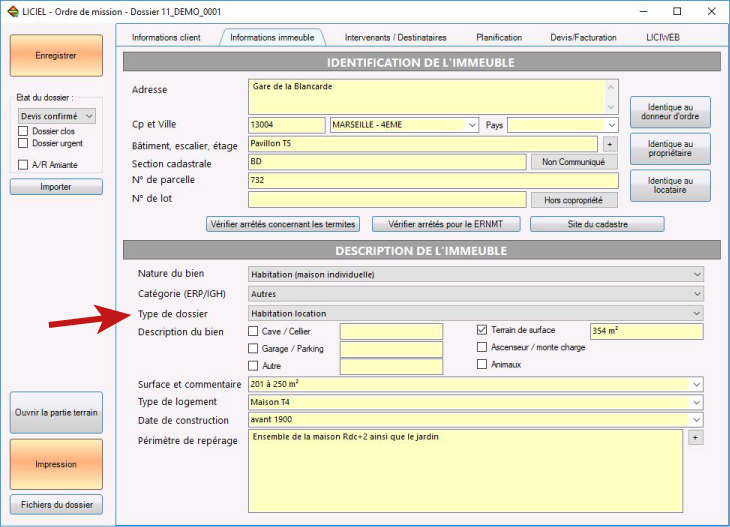
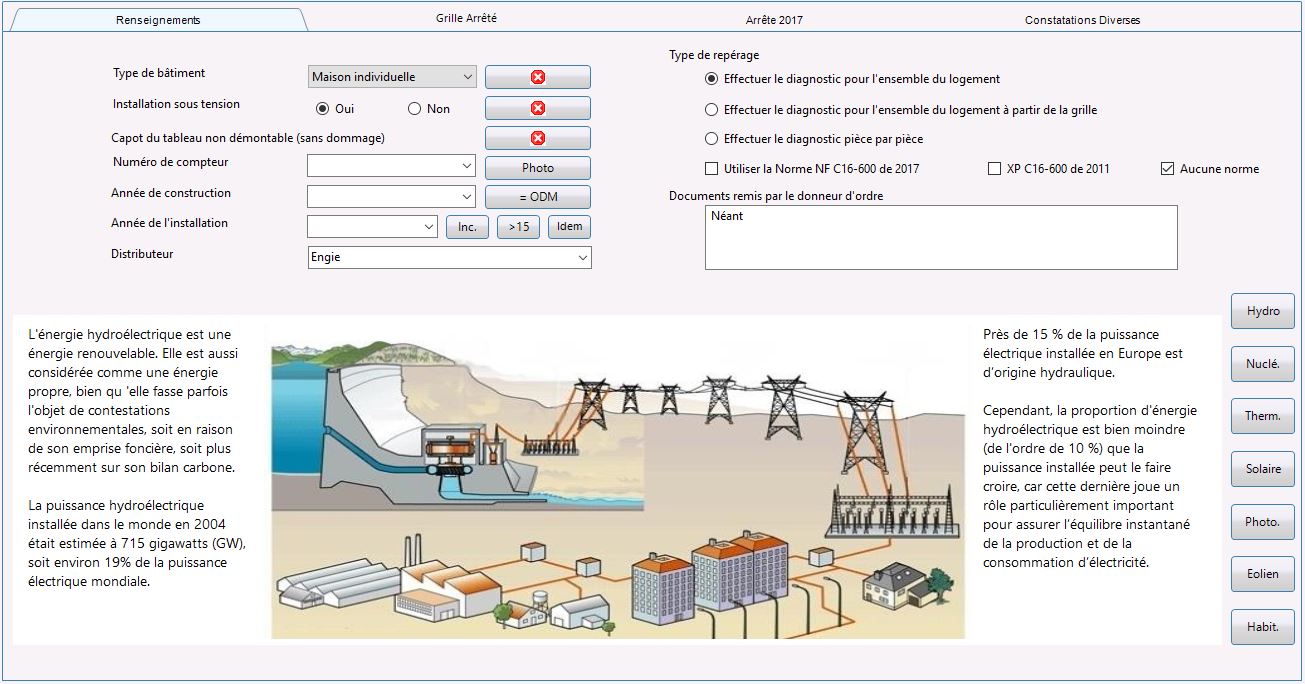
Sélectionner "Aucune norme" pour utiliser le Décret de 2017
Le menu déroulant « Type de bâtiment » vous permet de sélectionner le type de bâtiment à évaluer.
|
Le bouton |
|
vous permet de mettre en sans objet, l'ensemble des points de contrôle relatifs à la mise à la terre dans le cadre du type de bâtiment sélectionné. |
La ligne « Installation sous tension » vous permet d’indiquer si l’installation que vous diagnostiquez est alimentée ou non.
|
Le bouton |
|
vous permet de mettre en non vérifiable, l'ensemble des points de contrôle nécessitant l'alimentation de l'installation. |
|
Le bouton |
|
« Capot du tableau non démontable (sans dommage) » vous permet de mettre en non vérifiable l'ensemble des points de contrôle nécessitant le démontage du capot du tableau de répartition, et d'indiquer ces mêmes points de contrôle dans les remarques E2 du rapport (liste des points non vérifiables et justifications). |
Le champ « Numéro du compteur » vous permet d'entrer le numéro de série du compteur.
|
Le bouton |
|
vous permet de sélectionner une photo associée de votre répertoire que vous souhaitez ajouter à votre rapport. |
Le champ « Année de construction » vous permet d’indiquer l’année d'édification du bâtiment.
|
Le bouton |
|
vous permet de récupérer l'année de construction du bien dans l'ordre de mission. |
Le champ « Année de l’installation » vous permet d’indiquer l’année de l'installation électrique.
|
Le bouton |
|
vous permet de marquer comme inconnue au cas où vous ne connaissez pas l'année de création de l'installation. |
Le menu déroulant « Distributeur » vous permet de sélectionner le fournisseur de l’énergie.
Le champ « Documents remis par le donneur d’ordre » vous permet d’indiquer le nom des documents que vous avez reçus du donneur d’ordre pour le diagnostic.
Les boutons verticaux « Hydro » (pour Hydrolique), « Nuclé. » (pour Nucléaire), « Therm. » (pour Thermique), « Solaire », « Photo. »
(pour Photovoltaïque), « Eolien », et « Habit. » (pour Habitation) vous permettent d’obtenir des informations sur les différentes techniques de production d’énergie électrique.
Cliquer sur les cases oui/non puis sur la case anomalie pour faire apparaître la fenêtre ci-dessous et valider une ou plusieurs anomalies.
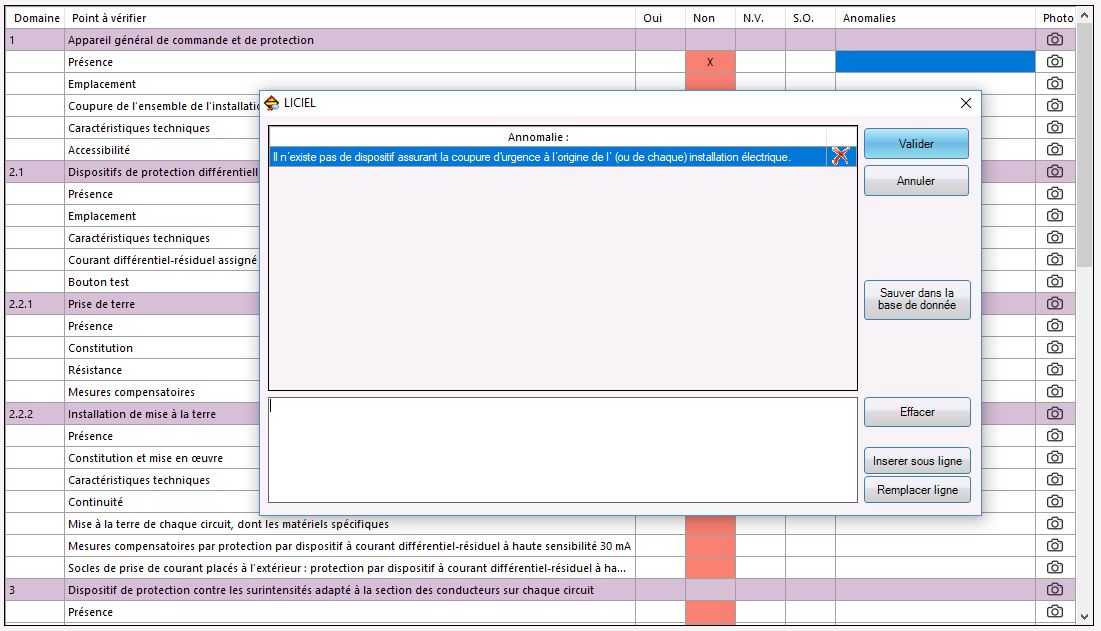
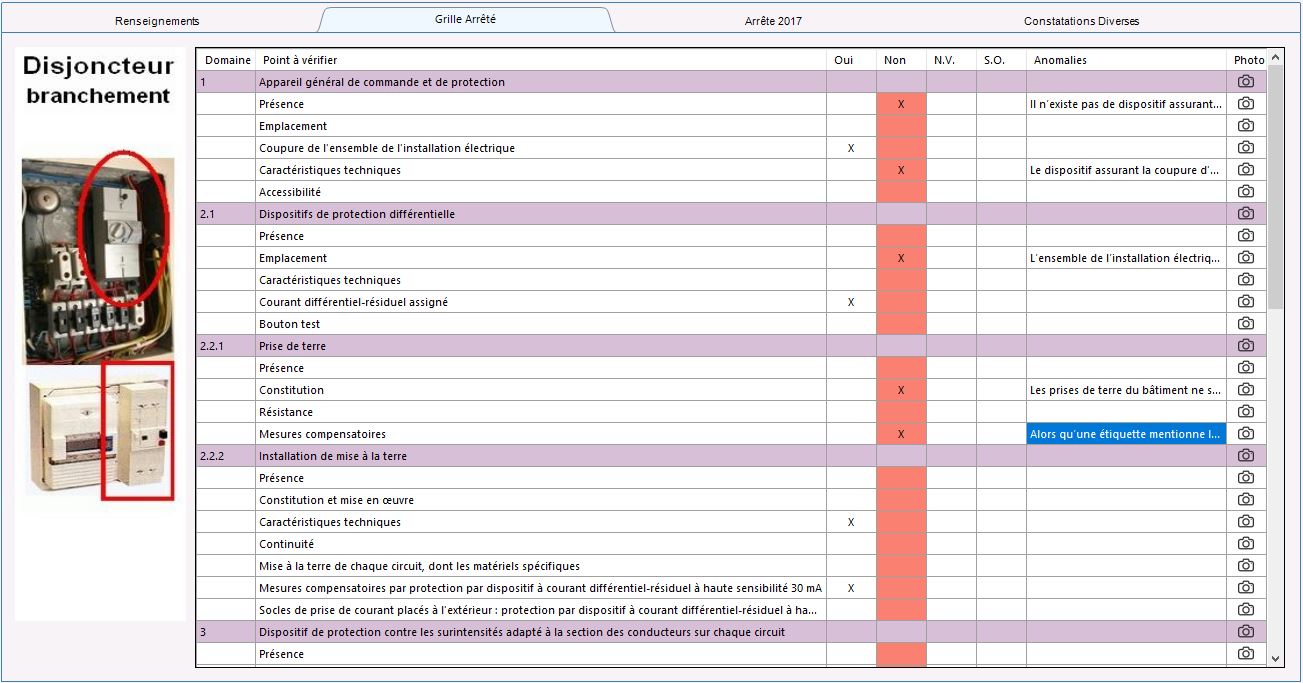
Cliquer sur l'onglet photo afin de rajouter une photo.
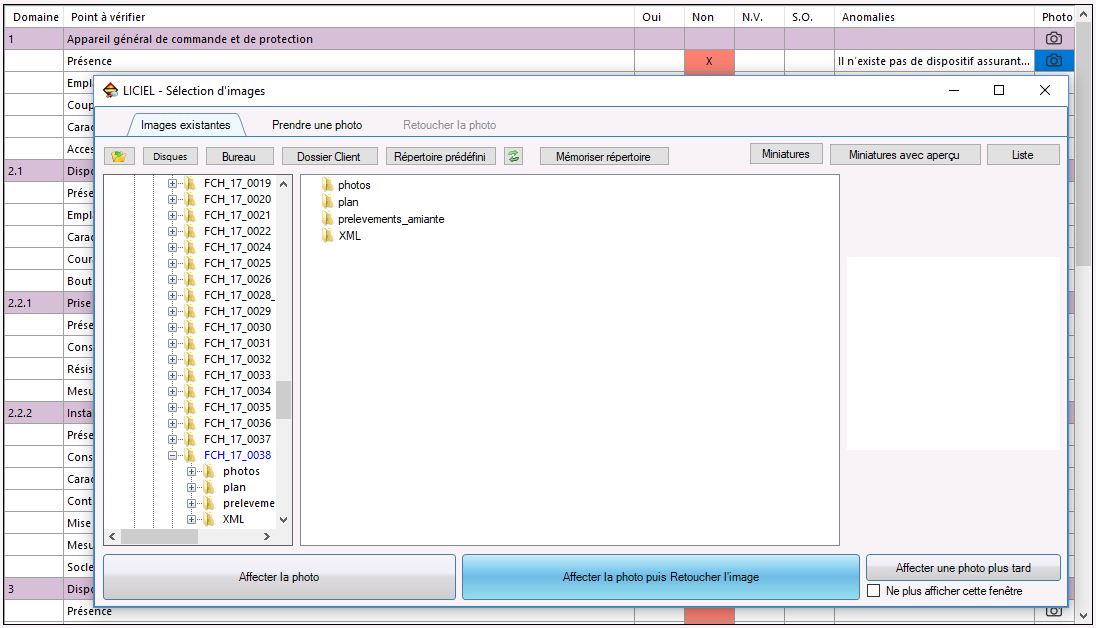
Cet onglet vous permet d’avoir un rappel de l'arrêté 2017
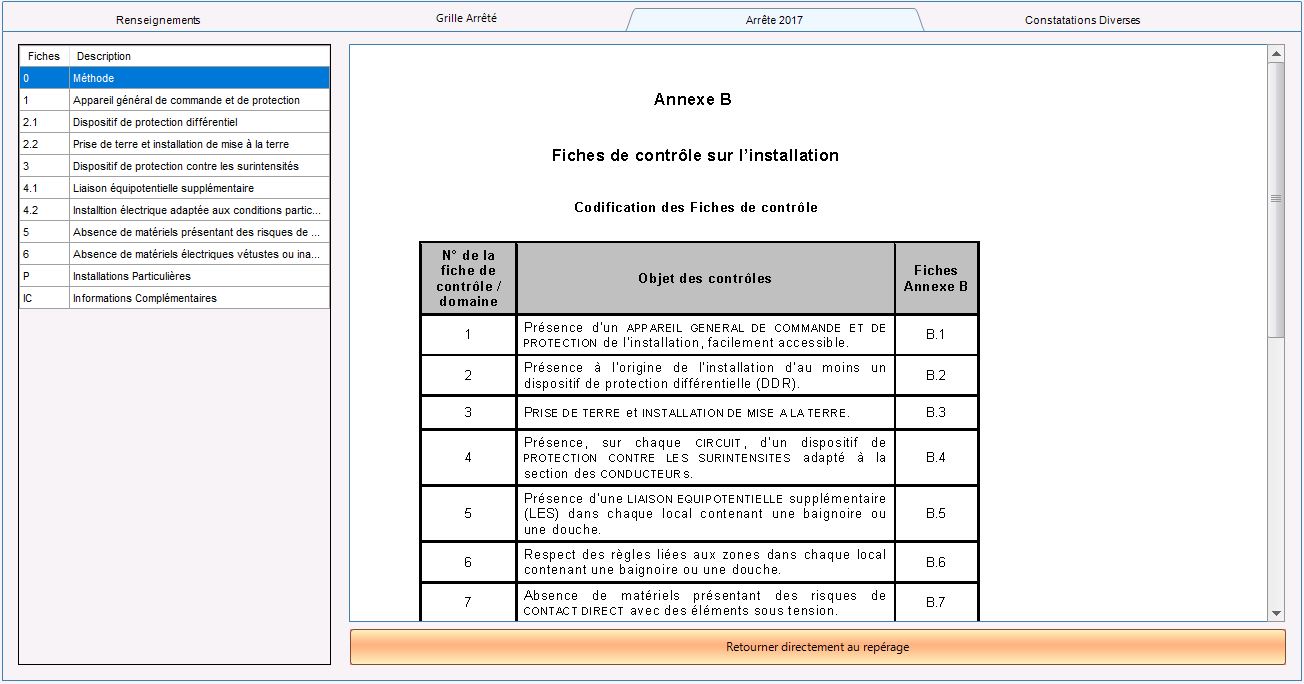
IV. Onglet "Constatations Diverses"
Cet onglet vous permet de rajouter des commentaires.
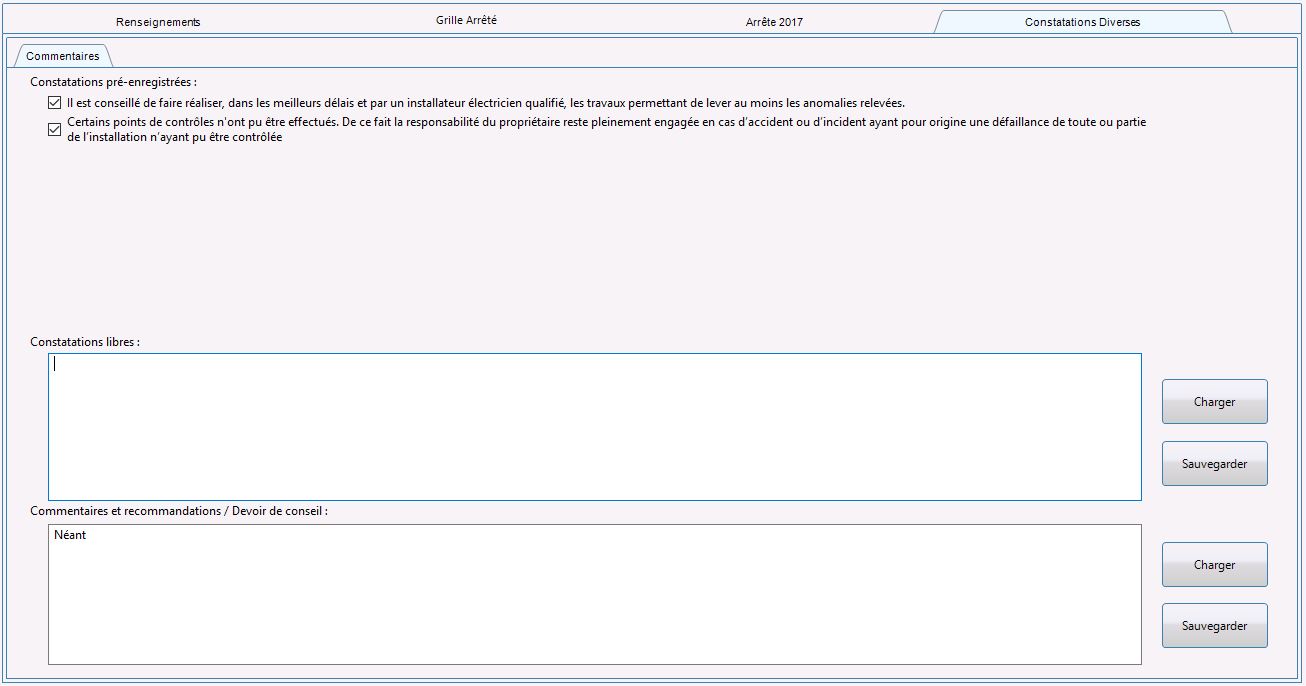
Electricité suivant La Norme NF C16-600 de 2017
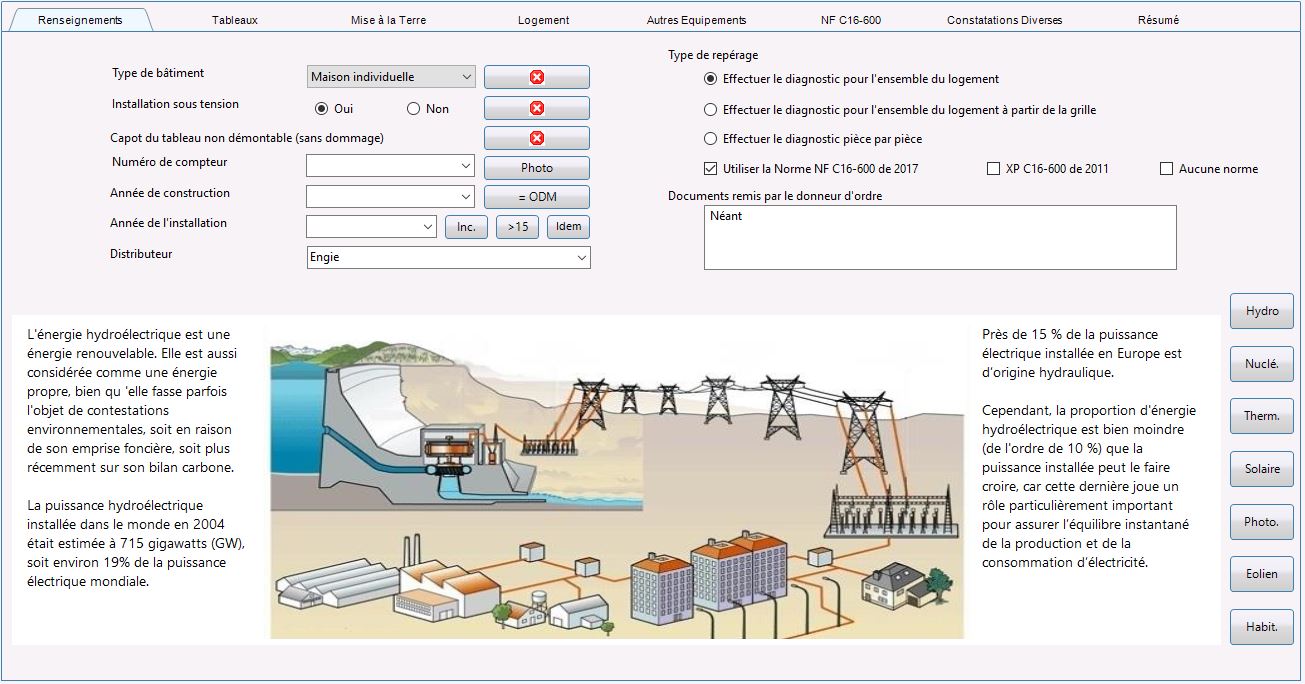
Le menu déroulant « Type de bâtiment » vous permet de sélectionner le type de bâtiment à évaluer.
|
Le bouton |
|
vous permet de mettre en sans objet, l'ensemble des points de contrôle relatifs à la mise à la terre dans le cadre du type de bâtiment sélectionné. |
La ligne « Installation sous tension » vous permet d’indiquer si l’installation que vous diagnostiquez est alimentée ou non.
|
Le bouton |
|
vous permet de mettre en non vérifiable, l'ensemble des points de contrôle nécessitant l'alimentation de l'installation. |
|
Le bouton |
|
« Capot du tableau non démontable (sans dommage) » vous permet de mettre en non vérifiable l'ensemble des points de contrôle nécessitant le démontage du capot du tableau de répartition, et d'indiquer ces mêmes points de contrôle dans les remarques E2 du rapport (liste des points non vérifiables et justifications). |
Le champ « Numéro du compteur » vous permet d'entrer le numéro de série du compteur.
|
Le bouton |
|
vous permet de sélectionner une photo associée de votre répertoire que vous souhaitez ajouter à votre rapport. |
Le champ « Année de construction » vous permet d’indiquer l’année d'édification du bâtiment.
|
Le bouton |
|
vous permet de récupérer l'année de construction du bien dans l'ordre de mission. |
Le champ « Année de l’installation » vous permet d’indiquer l’année de l'installation électrique.
|
Le bouton |
|
vous permet de marquer comme inconnue au cas où vous ne connaissez pas l'année de création de l'installation. |
Le menu déroulant « Distributeur » vous permet de sélectionner le fournisseur de l’énergie.
Le champ « Documents remis par le donneur d’ordre » vous permet d’indiquer le nom des documents que vous avez reçu du donneur d’ordre pour le diagnostic.
Les boutons verticaux « Hydro » (pour Hydrolique), « Nuclé. » (pour Nucléaire), « Therm. » (pour Thermique), « Solaire », « Photo. »
(pour Photovoltaïque), « Eolien », et « Habit. » (pour Habitation) vous permettent d’obtenir des informations sur les différentes techniques de production d’énergie électrique.
II. Onglet « Renseignements » : Effectuer le repérage pour l’ensemble du logement
La liste de choix « Type de repérage », en haut à droite dans l'onglet « Renseignements », vous permet de choisir comment effectuer le diagnostic, soit pour l'ensemble du logement, soit pour l'ensemble du logement à partir de la grille, ou bien pièce par pièce (cette dernière option peut être utile dans le cas où le bien possède plusieurs installations électriques d'années d'installations différentes, ou une installation n'ayant pas évoluée de façon homogène).
En fonction de votre choix, les onglets correspondants au type de repérage apparaissent dans la ligne des onglets.
Le bouton « Effectuer le diagnostic pour l'ensemble du logement » vous permet de réaliser votre diagnostic de manière globale. Vous considérerez alors votre installation comme homogène et effectuerez le repérage dans une seule "pièce" (ou zone) qui se nommera "Logement". Ensuite, les onglets correspondants ont ce type de repérage* apparaissent dans la ligne des onglets, où l'onglet « Logement » change et est modifié par l'onglet « Listes zones » (endroit où les zones sont définies dans le type de repérage pièce par pièce).
*Renseignements, Tableaux, Mise à la Terre, Logement, Autres Equipements, XP C16-600, Commentaires et Résumé.
II.A Onglet « Tableaux » : Comportement des éléments du rapport
Annexe 1 : Signification des couleurs
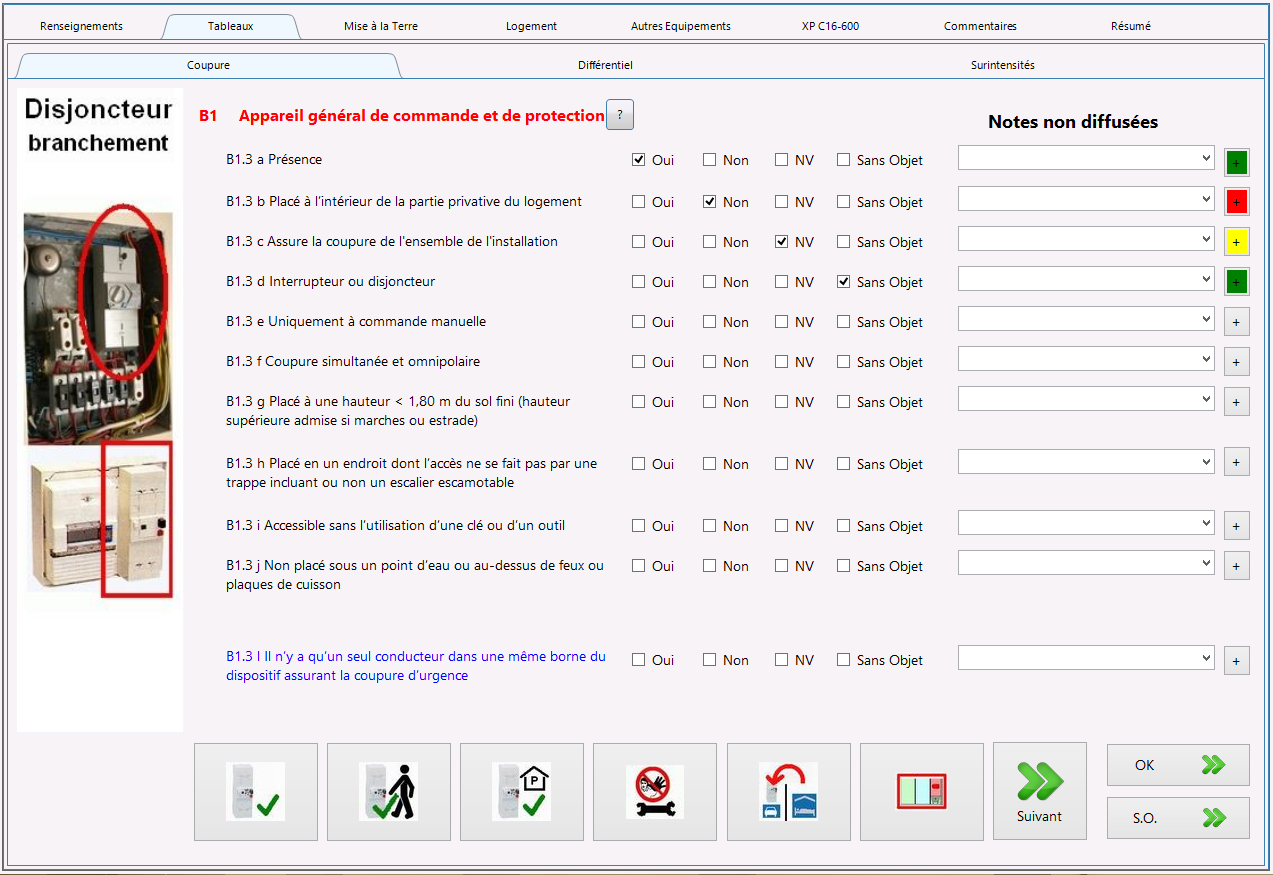
Lorsque vous cochez un « OUI » le bouton des commentaires s’affiche en vert.
Lorsque vous cochez un « NON » le bouton des commentaires s’affiche en rouge.
Lorsque vous cochez un « NV » (non vérifiable) le bouton des commentaires s’affiche en jaune.
Lorsque vous cochez « Sans Objet » le bouton des commentaires s’affiche en vert.
Légende :
Vert : Vous n’êtes pas obligé de mettre une remarque.
Rouge : Il est fortement conseillé de mettre la remarque.
Jaune : Il est conseillé mais pas obligatoire de mettre la remarque.
Annexe 2 : Effet des mesures compensatoires
Quand la mise en place d’une mesure compensatoire est faite, elle annule l'anomalie du point de contrôle correspondant et le « Bouton remarque » passera donc au vert.
Ci-dessous un exemple sur l’onglet « Logement » et le sous-onglet « Prises ».
Avant la mise en place de la mesure compensatoire :
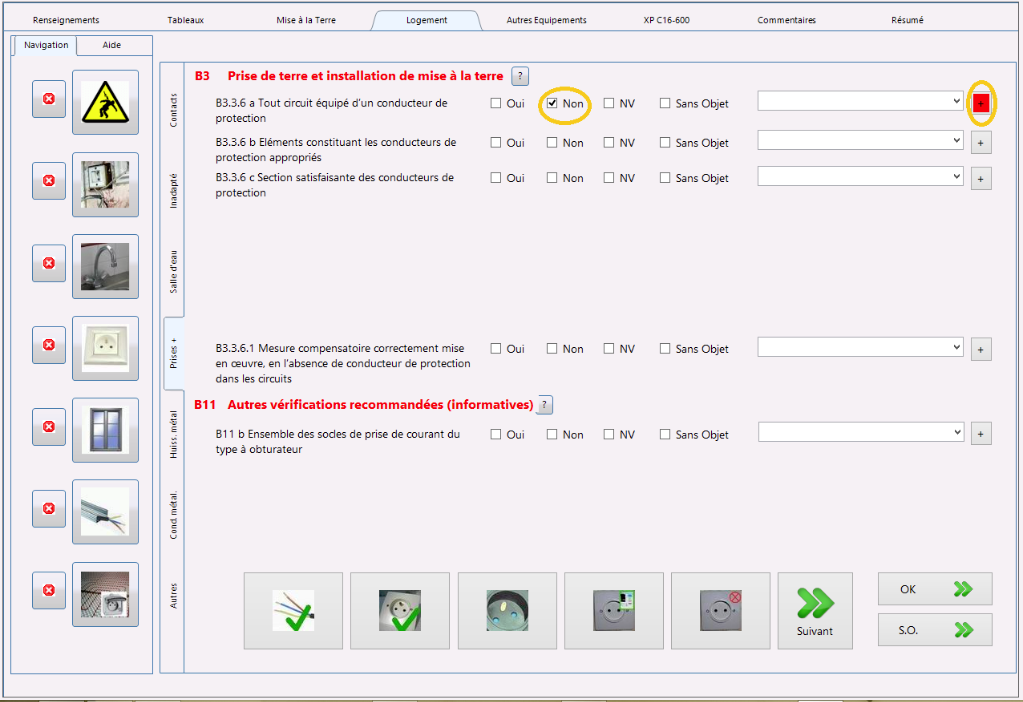
Après la mise en place de la mesure compensatoire :
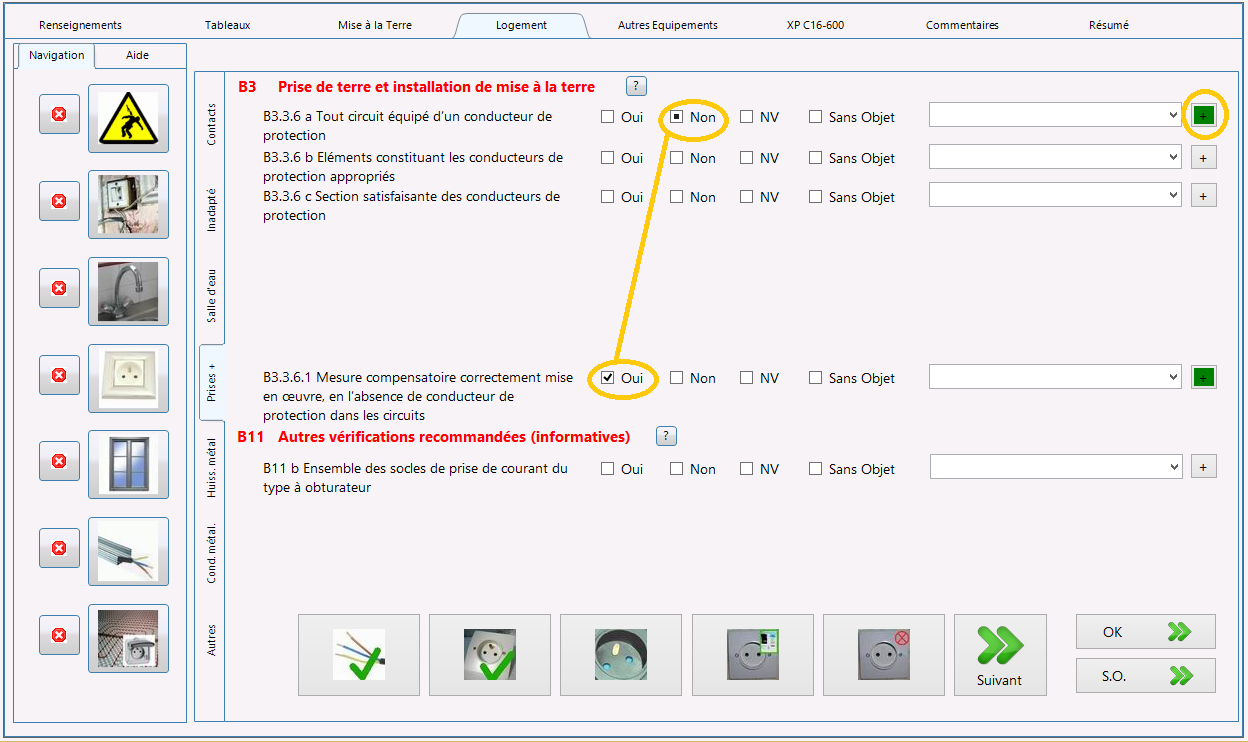
Lorsque vous passez votre souris sur les boutons de sélection rapide, les points des normes concernées s’affichent en surbrillance rouge.
Lorsque que vous cochez sur un de ces boutons, comme par exemple sur le bouton « Conforme », ci-dessous, les cases à cocher correspondantes sont sélectionnées automatiquement pour faciliter un affichage plus rapide de votre évaluation.
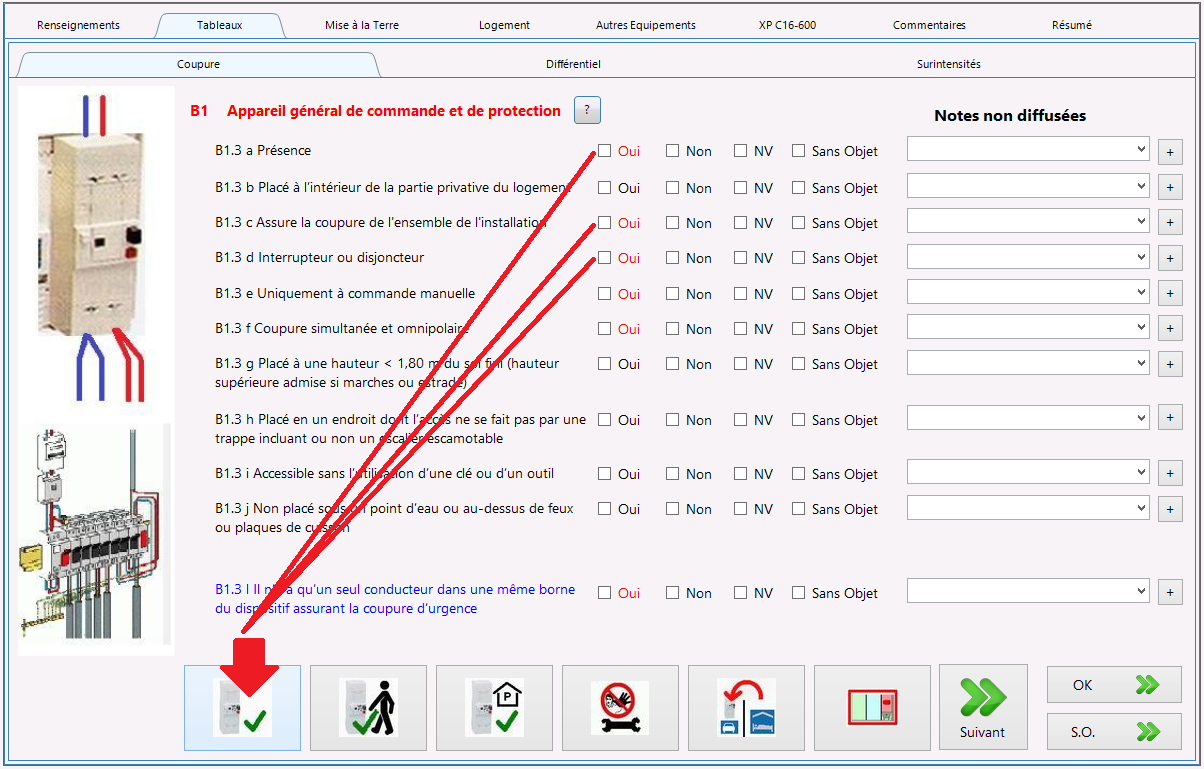
La zone latérale gauche vous fournie un support illustré de chaque point de la norme.
II.A1. Sous onglet « Coupure » : Entrée correcte des résultats de l'évaluation
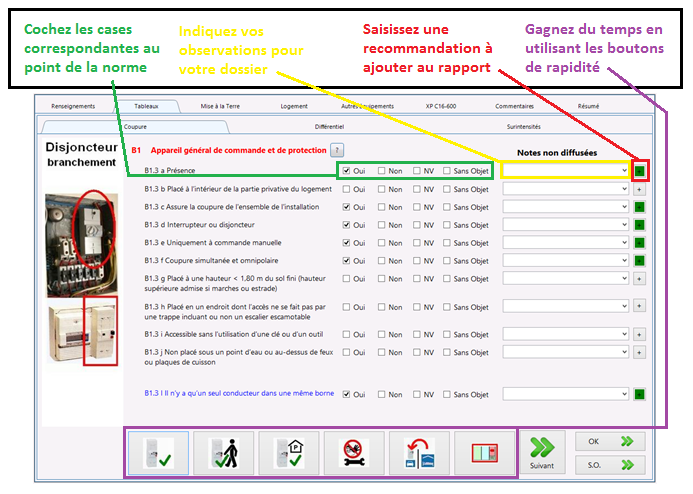
NB : Lorsque vous double-cliquer sur un titre en rouge d'une anomalie, cela vous amène directement sur l'onglet de la norme électricité.
Annexe 3 : Utilisation de la fenêtre des remarques
|
Le « Bouton remarque » |
|
situé en partie droite de chaque ligne de repérage, vous permet d'ouvrir la fenêtre de remarques suivante afin d'insérer vos recommandations directement dans le rapport à suivre du libellé des anomalies. |
Sachez que lorsqu'une remarque a été insérée, le champ « Observations » prend une couleur jaune.
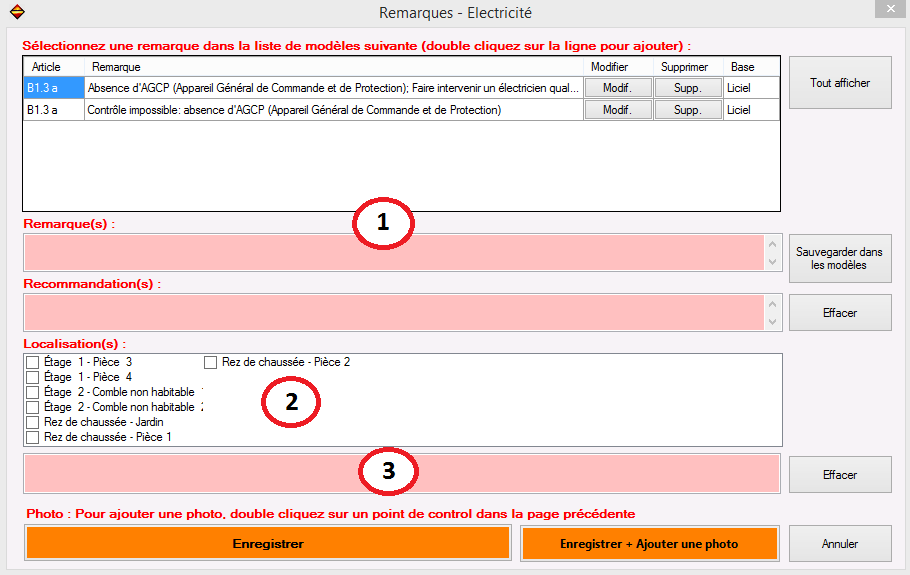
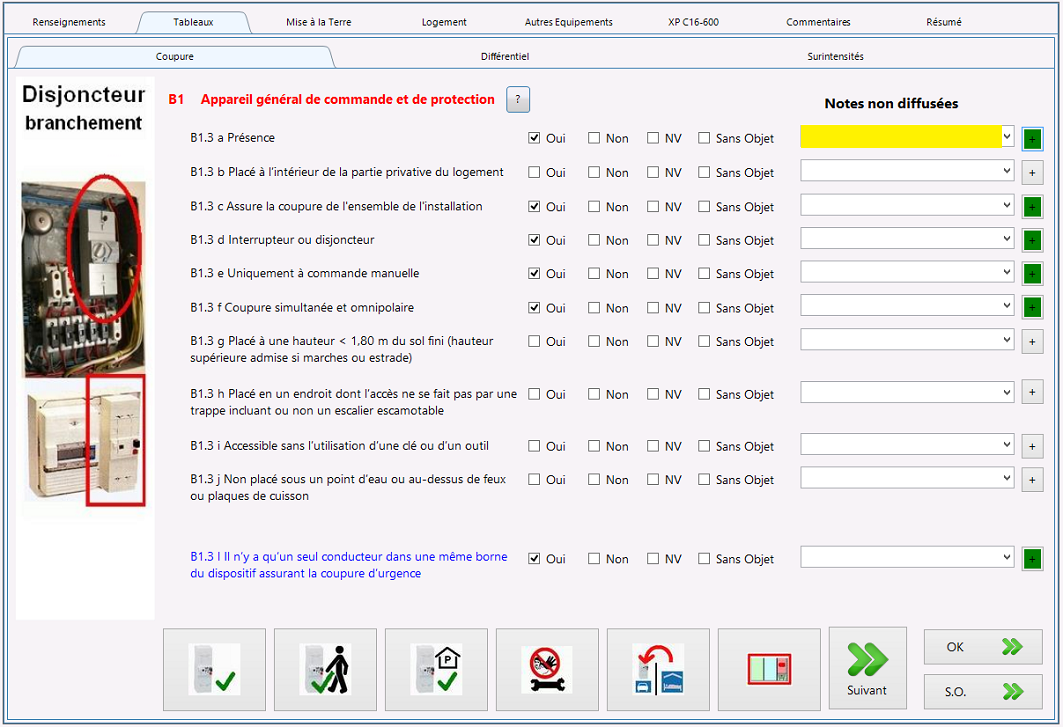
Le champ « 1 » de la fenêtre vous permet d'insérer une remarque préenregistrée en double-cliquant sur le commentaire choisi.
Le bouton « Tout afficher » vous permet d'afficher l'ensemble des commentaires enregistrés dans votre base.
Le champ « 2 » de la fenêtre vous permet d'insérer une (ou plusieurs) pièce(s) dans la remarque afin de localiser l'anomalie identifiée.
Le champ « 3 » de la fenêtre vous permet de visualiser la remarque que vous souhaitez ajouter. Vous noterez que le champ est librement modifiable.
Le bouton « Enregistrer » vous permet d'enregistrer votre remarque (lorsque que vous enregistrez votre remarque, la fenêtre des remarques se fermera et vous pourrez remarquer que le champ correspondant à cette observation serait en jaune pour vous indiquer qui il y a été enregistré).
Le bouton « Effacer » vous permet de supprimer les commentaires déjà insérer dans le champ « 3 ».
Le bouton « Sauvegarder dans les modèles » vous permet de sauvegarder la remarque dans la liste des remarques préenregistrées.
Le bouton « Annuler » vous permet de supprimer le commentaire sélectionné dans la liste.
Le bouton « Enregistrer + Ajouter une photo » ouvre une fenêtre de gestion de photo, visible ci-dessous, dont le fonctionnement est décrit en détail dans l'article « Module Photo - V4 ».
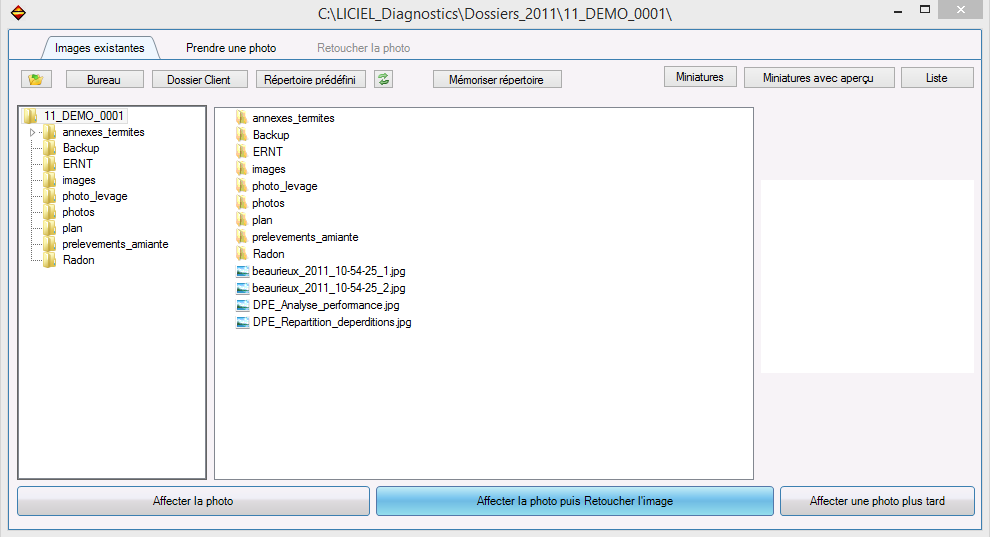
En plaçant la souris sur la zone en jaune, vous aurez un aperçu du commentaire ainsi que de la photo affectée.
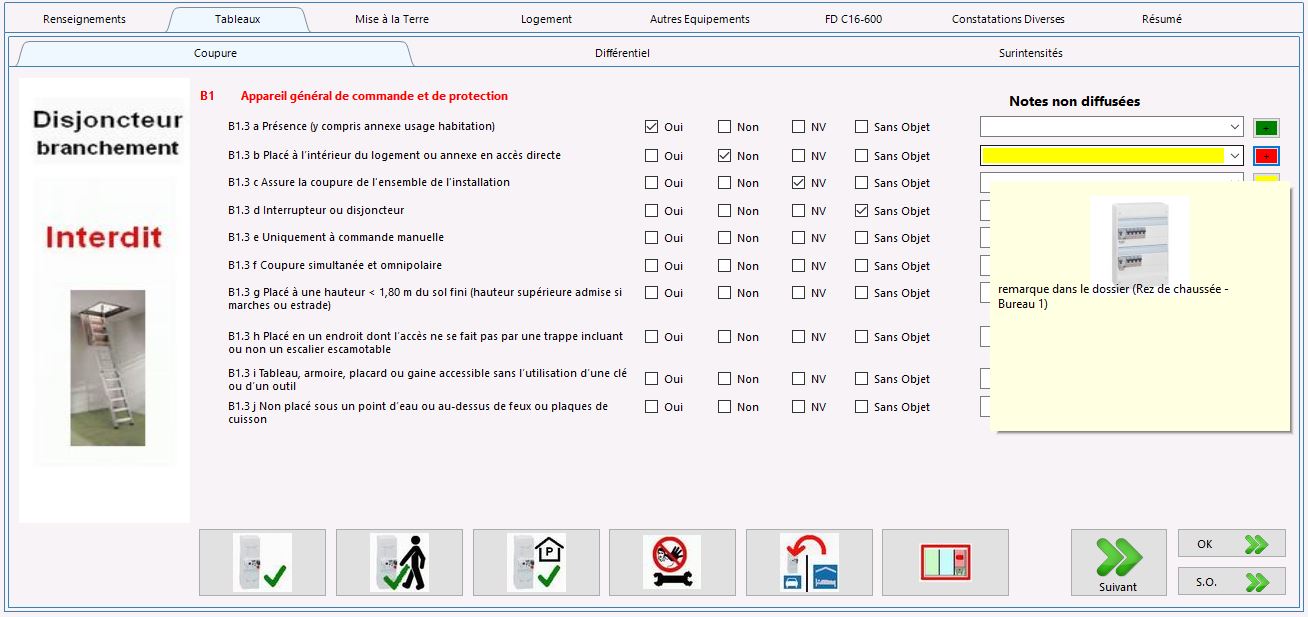
II.A2. Sous onglet « Différentiel »
Utilisez les mêmes directives énoncées sur II.A1. pour saisir les informations sur ce sous-onglet.
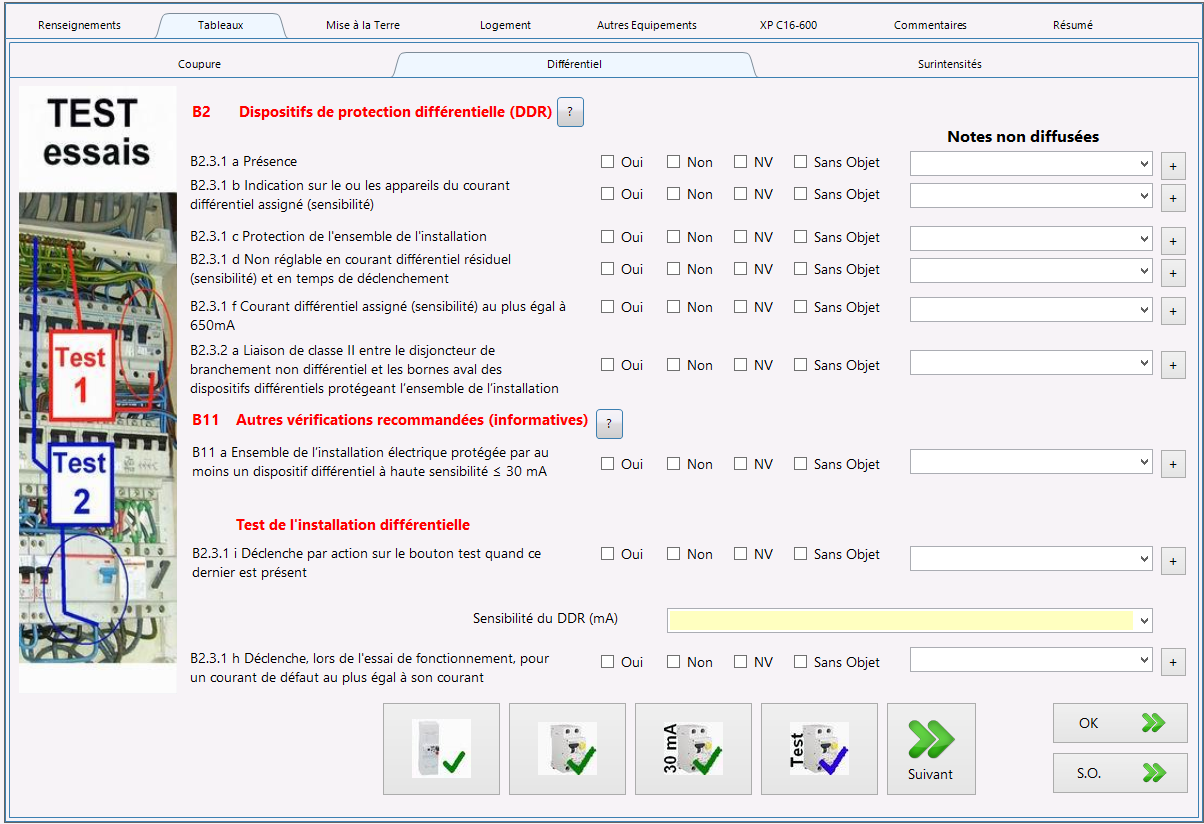
II.A3. Sous onglet « Surintensités »
Utilisez les mêmes directives énoncées sur II.A1. pour saisir les informations sur ce sous-onglet.
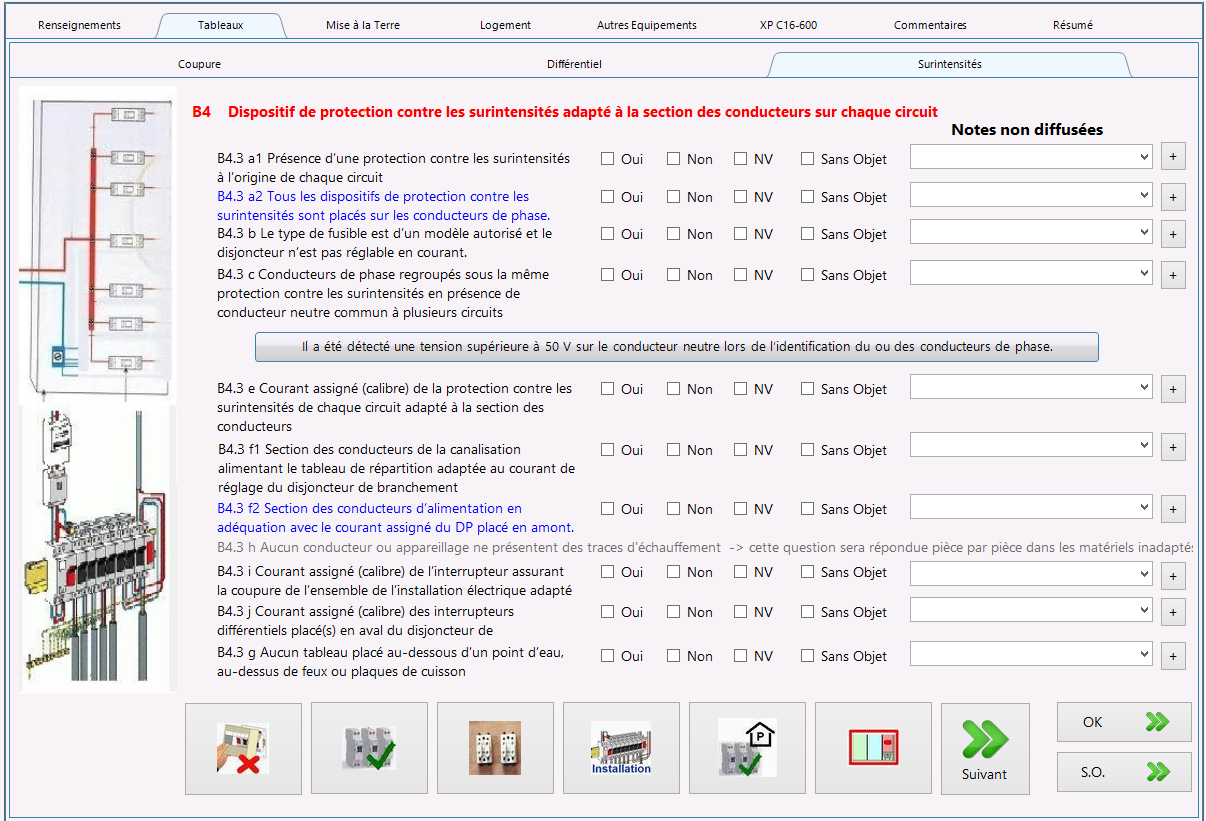
II.B Onglet « Mise à la Terre »
Utilisez les mêmes directives énoncées sur II.A1. pour saisir les informations sur ce sous-onglet.
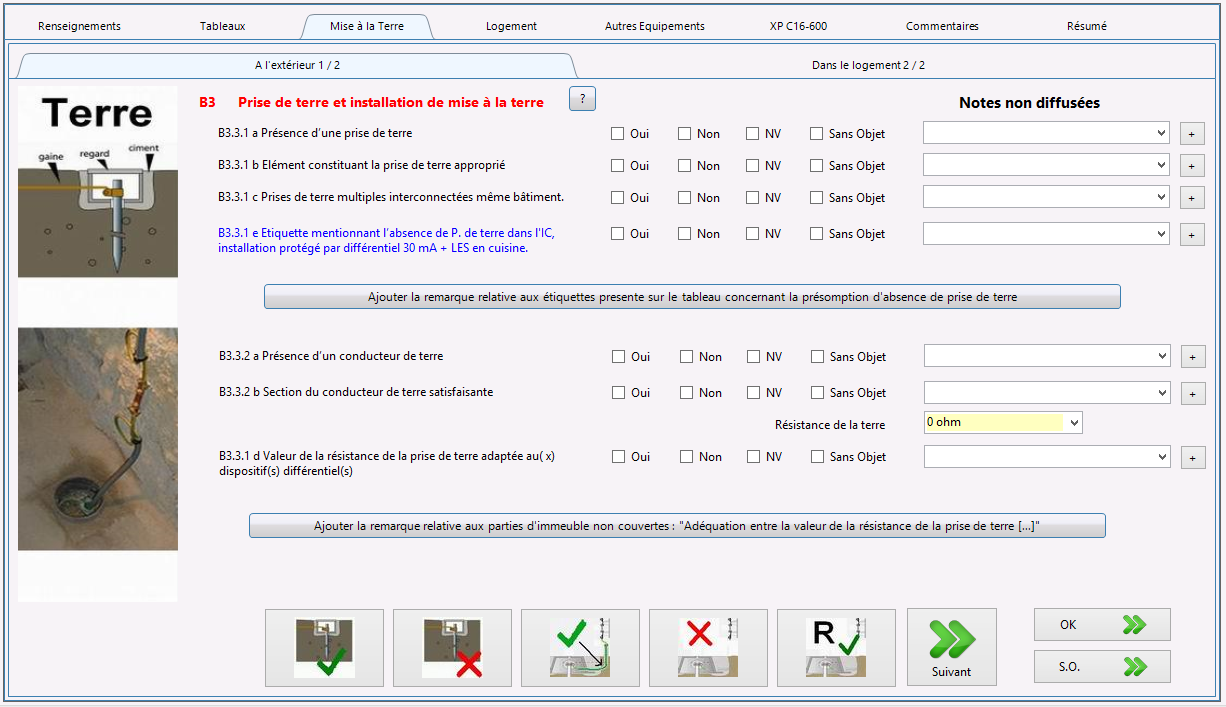
Vous devrez répondre à tous les sous-onglets horizontaux de cet onglet.
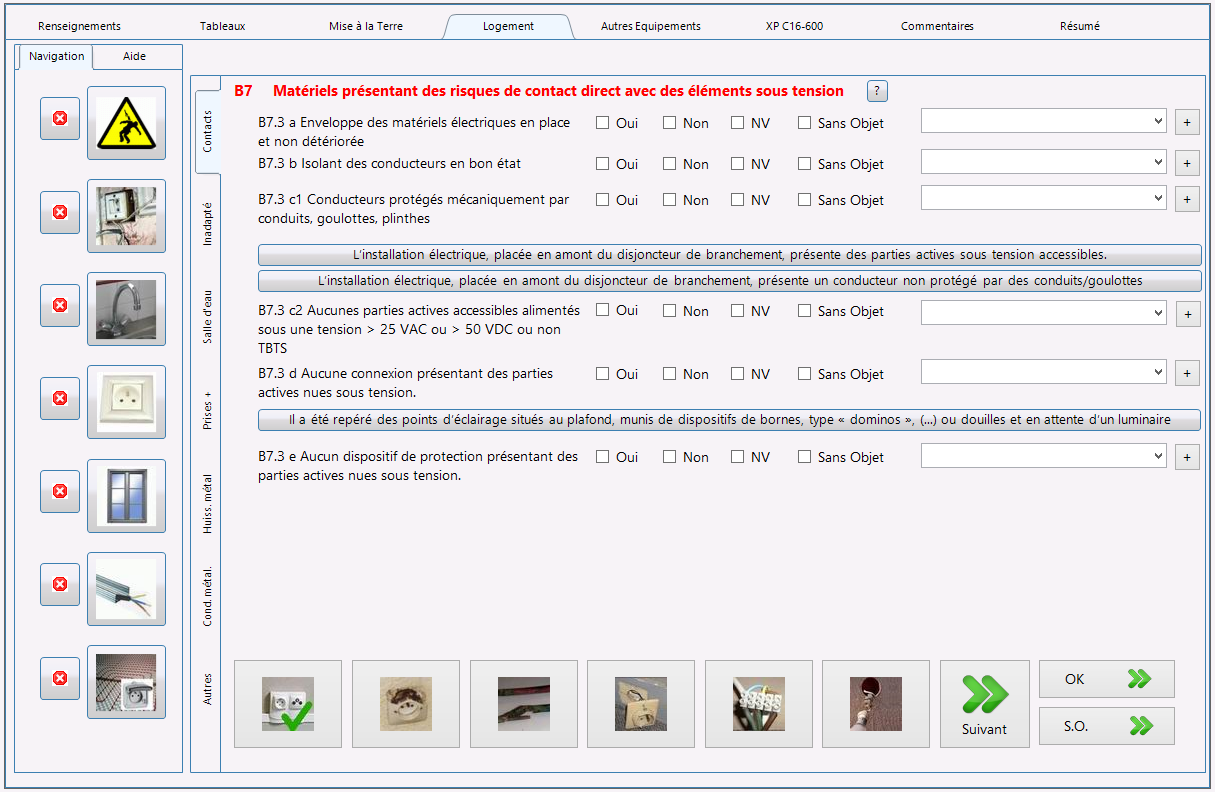
Les boutons latéraux de « Navigation » vous permettent d’ouvrir l’onglet correspondant plus rapidement.
| Le bouton |
|
permet, lorsque vous double-cliquez dessus, de passer tous les points de contrôle du sous-onglet correspondant en « Sans Objet ». |
Le sous-onglet horizontal « Aide » permet d’afficher le panneau d’aide visuel.
Utilisez les mêmes directives énoncées sur la section II.A1. Sous onglet « Coupure » : Entrée correcte des résultats de l'évaluation pour saisir les informations sur la section d'observations à droite de la fenêtre.
Vous devrez répondre à tous les sous-onglets verticaux de cet onglet.
Les sous-onglets verticaux expliqués :
« Contacts » : Dans ce sous-onglet, vous répondrez aux points de contrôle relatifs aux risques de contact.
« Inadapté » : Dans ce sous-onglet, vous répondrez aux points de contrôle relatifs aux matériels inadaptés ou vétustes.
« Salle d'eau » : Dans ce sous-onglet, vous répondrez aux points de contrôle relatifs aux locaux contenant une douche ou une baignoire.
« Prises + » : Dans ce sous-onglet, vous répondrez aux points de contrôle relatifs aux raccordements des circuits à la terre.
« Huisseries métalliques » : Dans ce sous-onglet, vous répondrez aux points de contrôle relatifs aux huisseries métalliques.
« Conduits métalliques » : Dans ce sous-onglet, vous répondrez aux points de contrôle relatifs aux conduits et boites de connexion métalliques.
« Autres » : Dans ce sous-onglet, vous répondrez au point de contrôle relatif aux prises de courant situées à l'extérieur.
II.D Onglet « Autres Equipements »
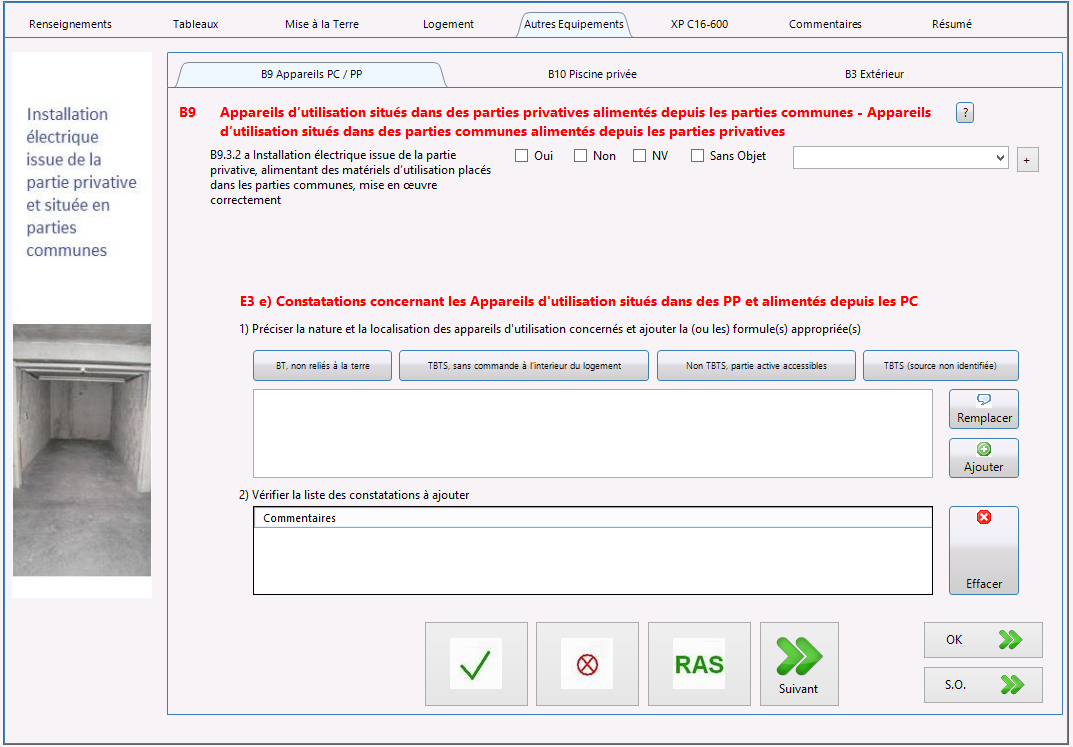
Le système de fonctionnement de l'onglet « Autres Equipements » est identique à celui des onglets précédents en ce qui concerne les points de la norme, l'ajout des observations et recommandations, et l'utilisation des boutons de rapidité.
De plus, il y a deux champs pour préciser et vérifier les constatations concernant les appareils d'utilisation situés dans les PP et alimentés depuis les PC.
Le premier champ (ou champ temporaire) sert à préciser la nature et la localisation des appareils d'utilisation concernés et ajouter la (ou les) formule(s).
Les boutons horizontaux localisés sur le premier champ permettent d'afficher des commentaires relatifs aux installations mixtes PC / PP.
Le bouton « Remplacer » permet de vider le champ temporaire.
Le bouton « Ajouter » permet d'ajouter les commentaires présents dans le champ temporaire dans le deuxième champ (ou champ définitif) au-dessous.
Le bouton « Effacer » permet de supprimer un commentaire sélectionné du deuxième champ.
Vous devrez répondre à tous les sous-onglets horizontaux de cet onglet.
Cet onglet vous permet d’avoir un rappel de la Norme XP C16-600.
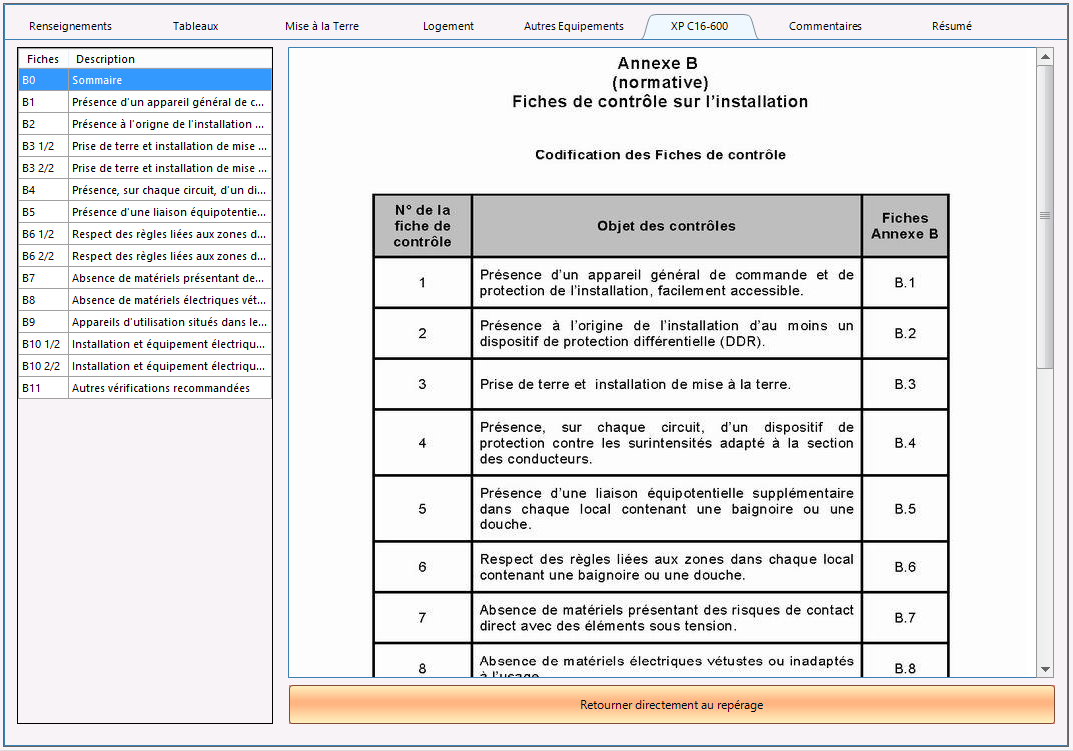
II.F Onglet « Constations diverses »
II.F1. Sous-onglet « Commentaires »
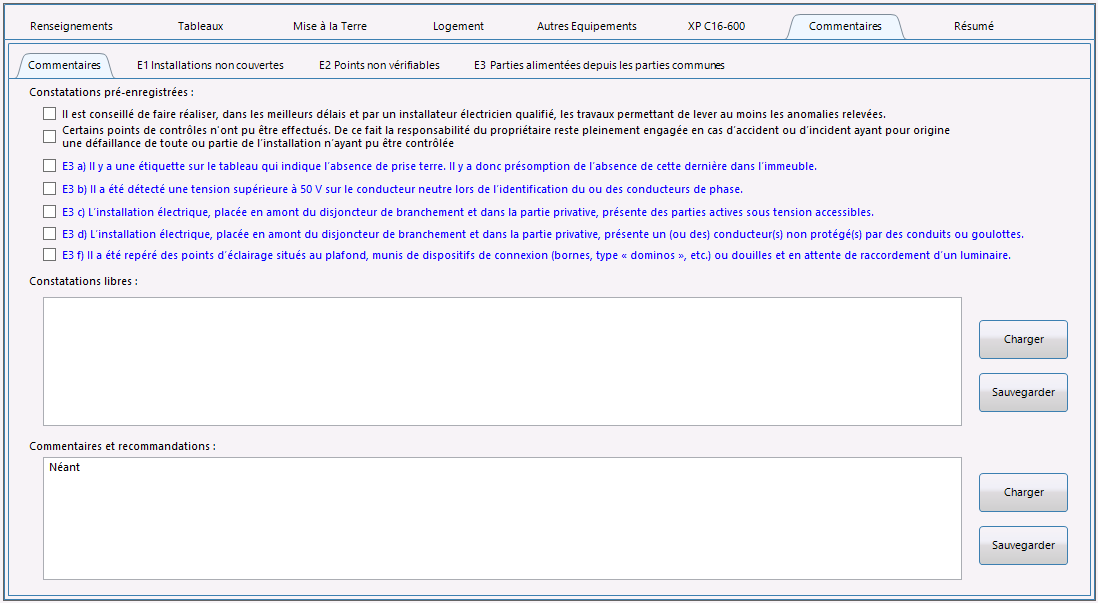
Cette section vous permet d’inclure des constatations supplémentaires lors de votre diagnostic.
Les cases à cocher sont des constatations préenregistrées.
Le champ « Constatations libres » vous permet d’indiquer vos propres remarques.
Le champ « Commentaires et recommandations » vous permet d'indiquer vos commentaires et recommandations concernant le diagnostic.
Les boutons « Charger » permettent de charger un modèle de commentaire.
Les boutons « Sauvegarder » permettent de sauvegarder un modèle de commentaire.
II.F2. Sous-onglet « E1 Installations non couvertes »
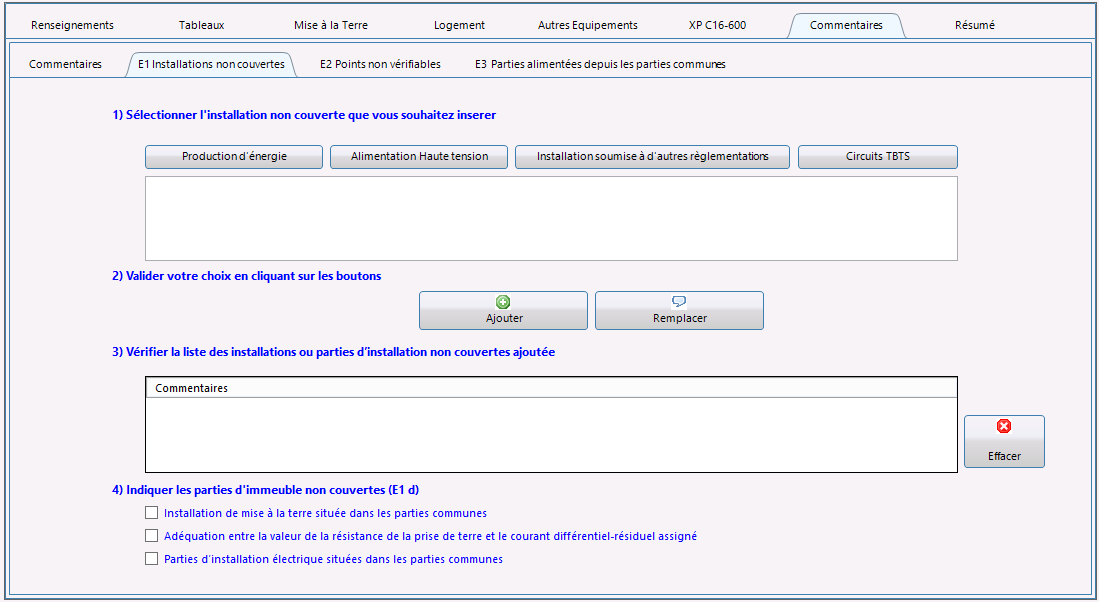
Les boutons horizontaux localisés sur le premier champ permettent d'afficher des commentaires relatifs aux installations non couvertes.
Le bouton « Ajouter » permet d'ajouter les commentaires présents dans le champ temporaire dans le champ définitif au-dessous.
Le bouton « Remplacer » permet de vider le premier champ (ou champ temporaire).
Le bouton « Effacer » permet de supprimer un commentaire sélectionné du deuxième champ (ou champ définitif).
II.F3. Sous-onglet « E2 Points non vérifiables »
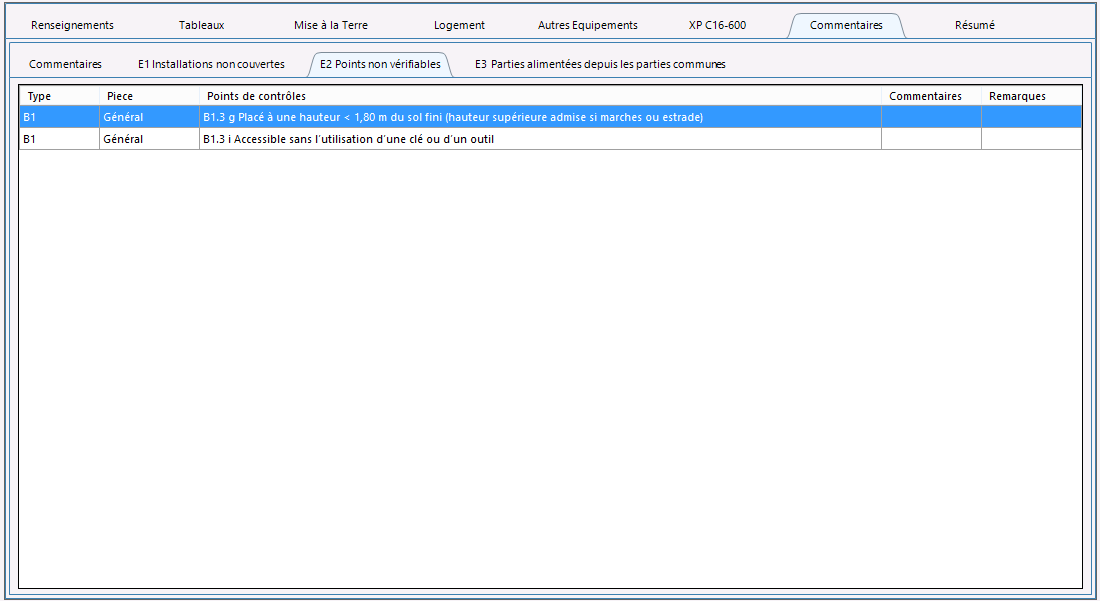
L'onglet « E2 Points non vérifiables » est un récapitulatif des points non vérifiables que vous avez identifiés.
II.F4. Sous-onglet « E3 Parties alimentées depuis les parties communes »
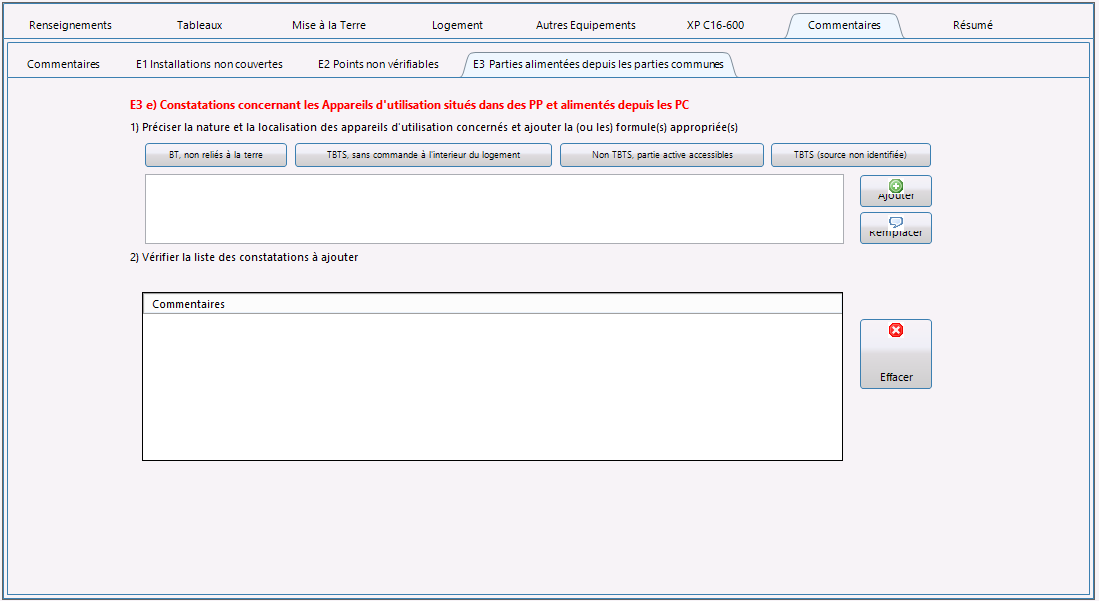
Utilisez les mêmes directives énoncées sur le sous-onglet « E1 Installations non couvertes » pour saisir les informations de ce sous-onglet.
II.G1. Sous-onglet « Anomalies identifiées »
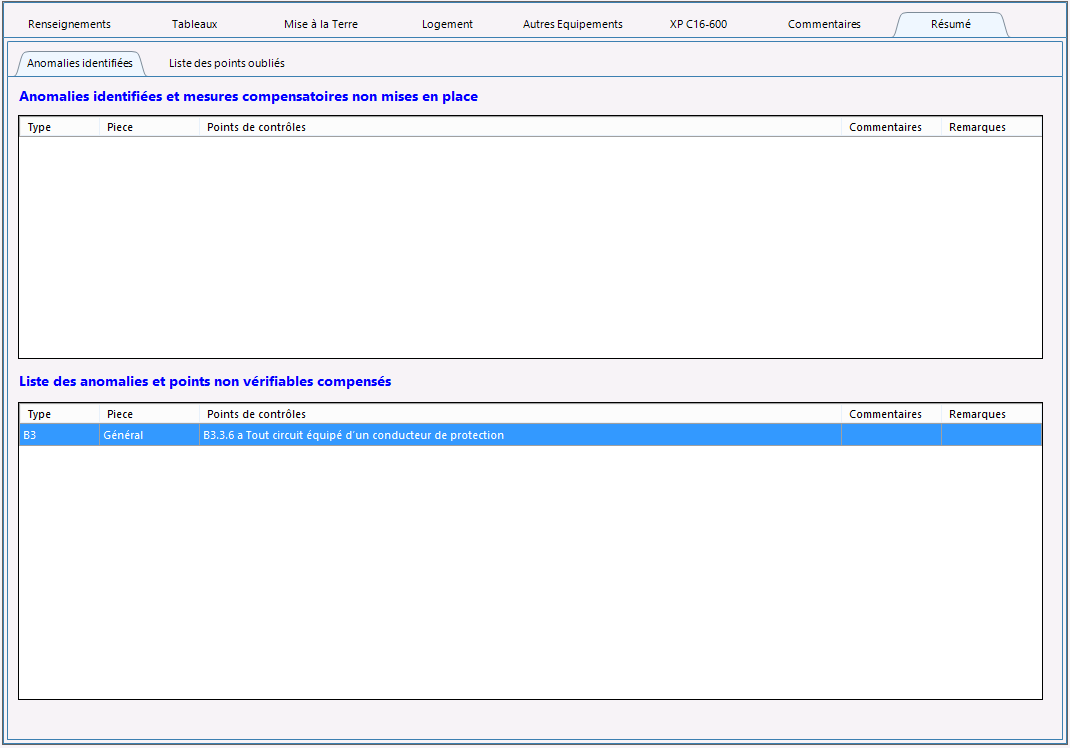
Les sous-onglets « Anomalies identifiées » et « Liste des points oubliés » sont des récapitulatifs des points non vérifiables que vous avez identifiés.
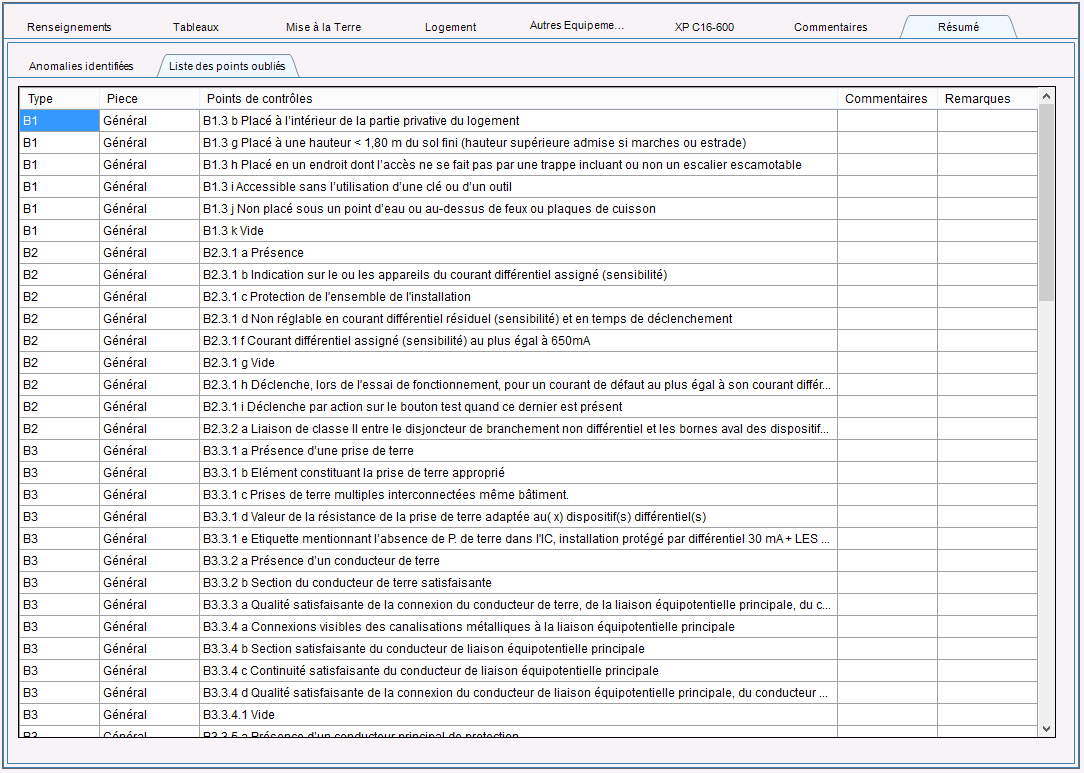
III. Onglet « Renseignements » : Effectuer le repérage du logement pièce par pièce
Les onglets suivants s'affichent si vous choisissez d'effectuer le repérage du logement pièce par pièce : Renseignements, Tableaux, Mise à la Terre, Listes zones, Autres Equipements, XP C16-600, Commentaires et Résumé.
Utilisez les mêmes directives énoncées sur I. Onglet « Renseignements » : Etablir les généralités du bien pour saisir les informations sur cet onglet.
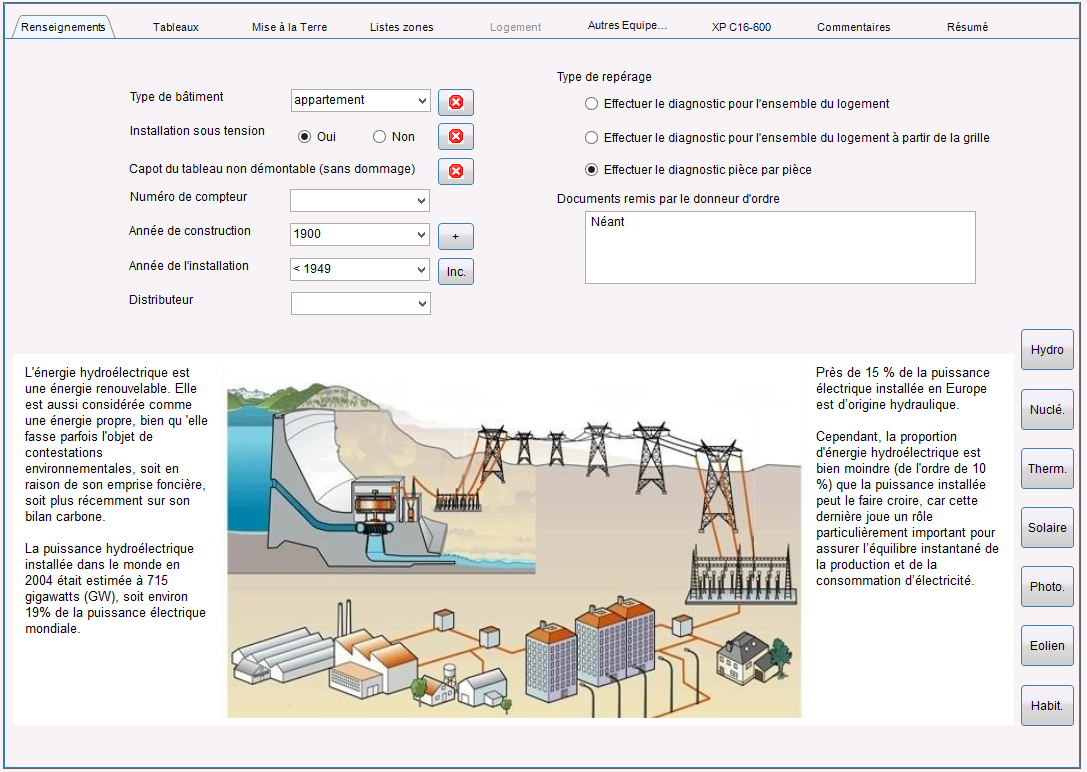
Utilisez les mêmes directives énoncées sur II.A Onglet « Tableaux » : Comportement des éléments de rapport, pour saisir les informations sur cet onglet.

Vous devrez répondre à tous les sous-onglets horizontaux de cet onglet.
III.B Onglet « Mise à la Terre »
Utilisez les mêmes directives énoncées sur II.A1 Sous onglet « Coupure » : Entrée correcte des résultats de l'évaluation, pour saisir les informations sur cet onglet.
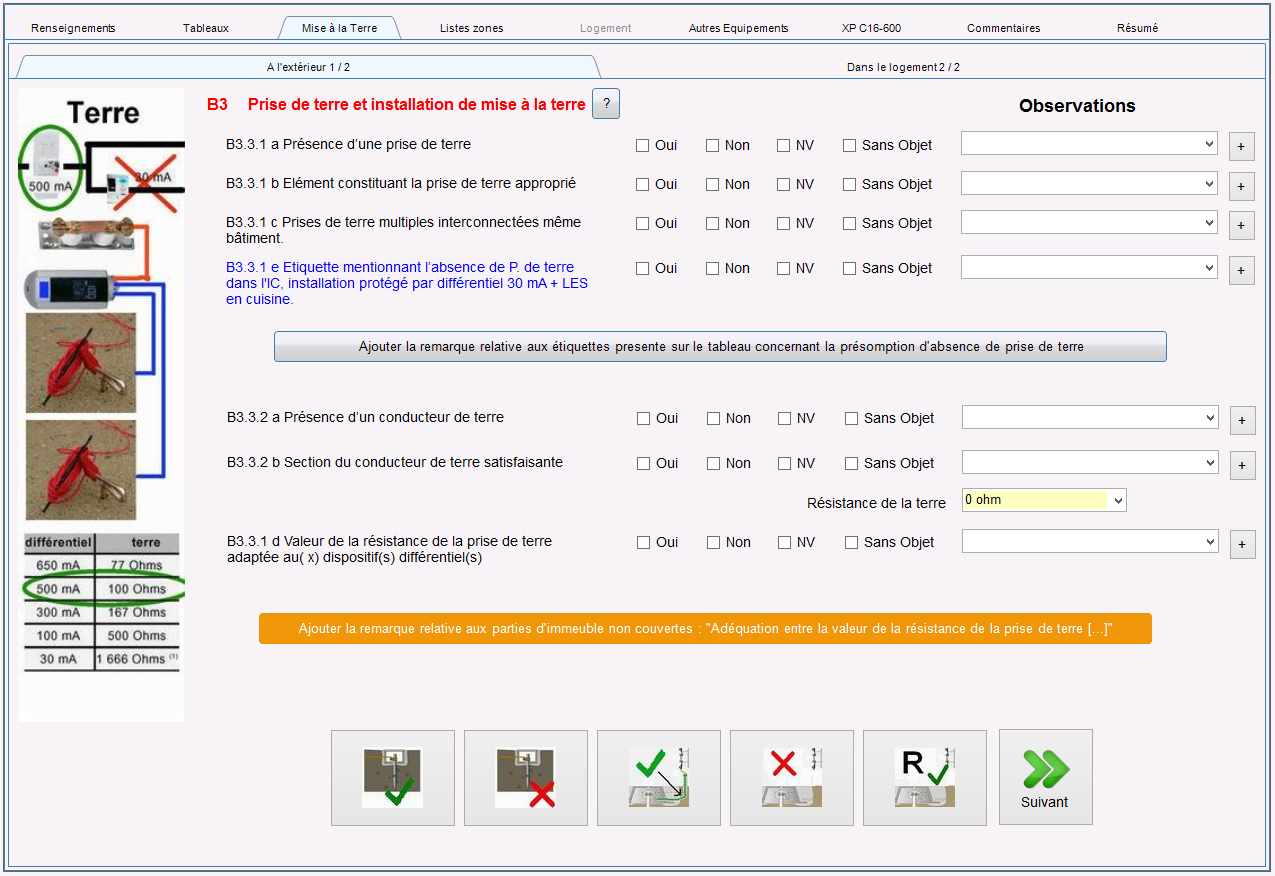
Vous devrez répondre à tous les sous-onglets horizontaux de cet onglet.

Dans le cas où vous effectuez un repérage pièce par pièce, vous pourrez par conséquent ajouter autant de zones que nécessaire. Cette option, comme mentionné précédemment, peut être utile dans le cas où le bien possède plusieurs installations électriques d'années d'installations différentes ou une installation n'ayant pas évoluée de façon homogène.
Le tableau « Liste des zones enregistrées » vous permet de visualiser les pièces dont le repérage a été effectué.
Le bouton « Effectuer le diagnostic pour l'ensemble du logement et non pièce par pièce » annule le repérage pièce par pièce et vous mène sur II.C Onglet « Logement » pour réaliser le repérage de manière globale. Vous considérerez alors votre installation comme homogène et effectuerez le repérage de façon globale dans une seule "pièce" (ou zone) qui se nommera "Logement". Ensuite, les onglets correspondants à ce type de repérage apparaissent dans la ligne des onglets et l'onglet « Listes zones » est remplacé par l'onglet « Logement ».
Le bouton « 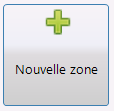 » vous permet d'ajouter le nom d'une nouvelle zone à la liste des zones enregistrées.
» vous permet d'ajouter le nom d'une nouvelle zone à la liste des zones enregistrées.
Le bouton « 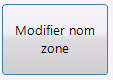 » vous permet de modifier la zone sélectionnée dans le tableau des zones enregistrées.
» vous permet de modifier la zone sélectionnée dans le tableau des zones enregistrées.
Le bouton « 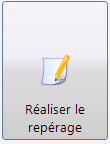 » vous permet de réaliser le repérage, et met la fenêtre en mode « Pièce ou zone en cours de repérage » pour la zone sélectionnée, comme cela est expliqué au point II.C Onglet « Logement ».
» vous permet de réaliser le repérage, et met la fenêtre en mode « Pièce ou zone en cours de repérage » pour la zone sélectionnée, comme cela est expliqué au point II.C Onglet « Logement ».
Le bouton « 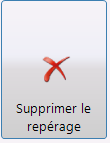 » vous permet de, comme son nom l'indique, supprimer le repérage pour la zone sélectionnée.
» vous permet de, comme son nom l'indique, supprimer le repérage pour la zone sélectionnée.
III.D Onglet « Autres Equipements »
Utilisez les mêmes directives énoncées sur II.D Onglet « Autres Equipements » pour saisir les informations de cet onglet.
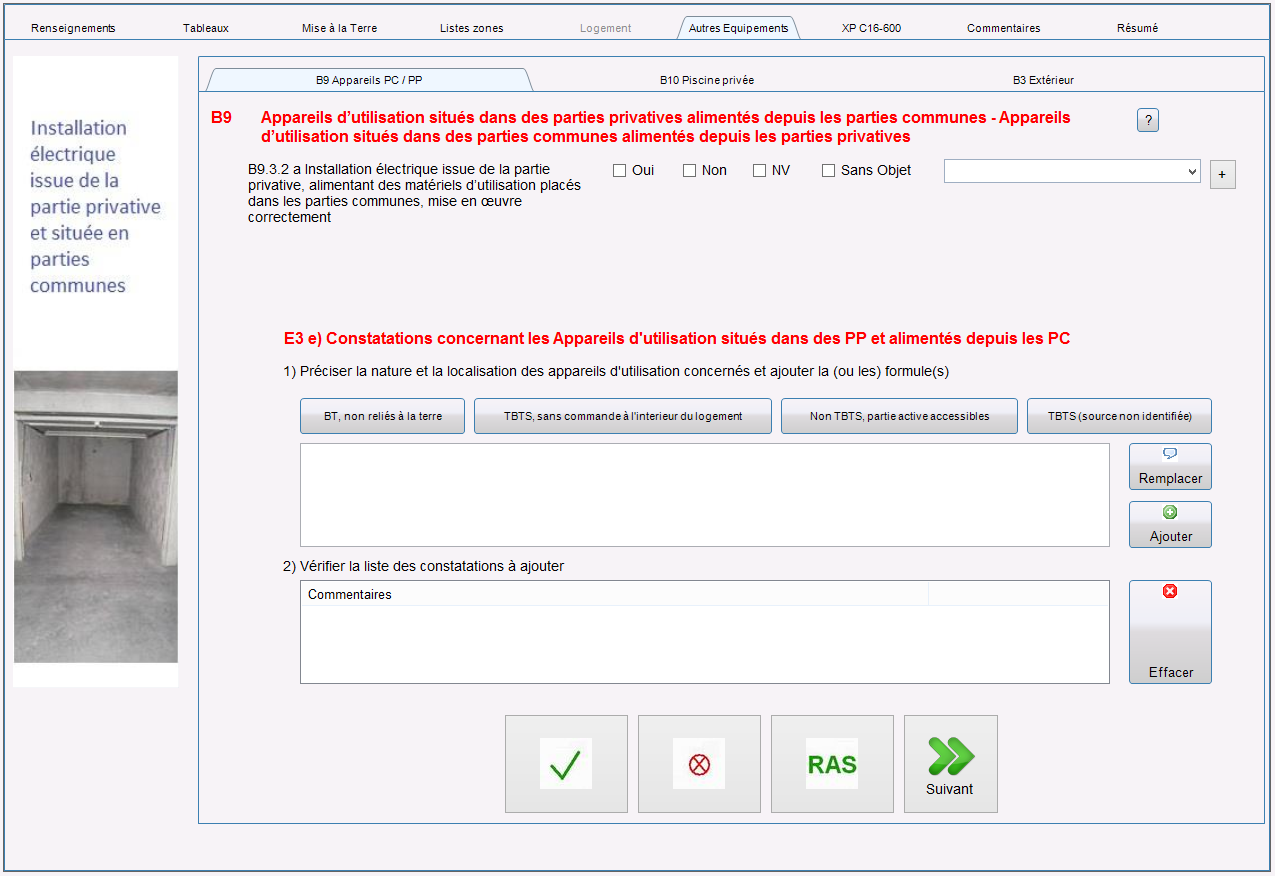
Vous devrez répondre à tous les sous-onglets horizontaux de cet onglet.
Cet onglet est un guide de la Norme Électricité.

Utilisez les mêmes directives énoncées sur II.F Onglet « Commentaires » pour saisir les informations de cet onglet.
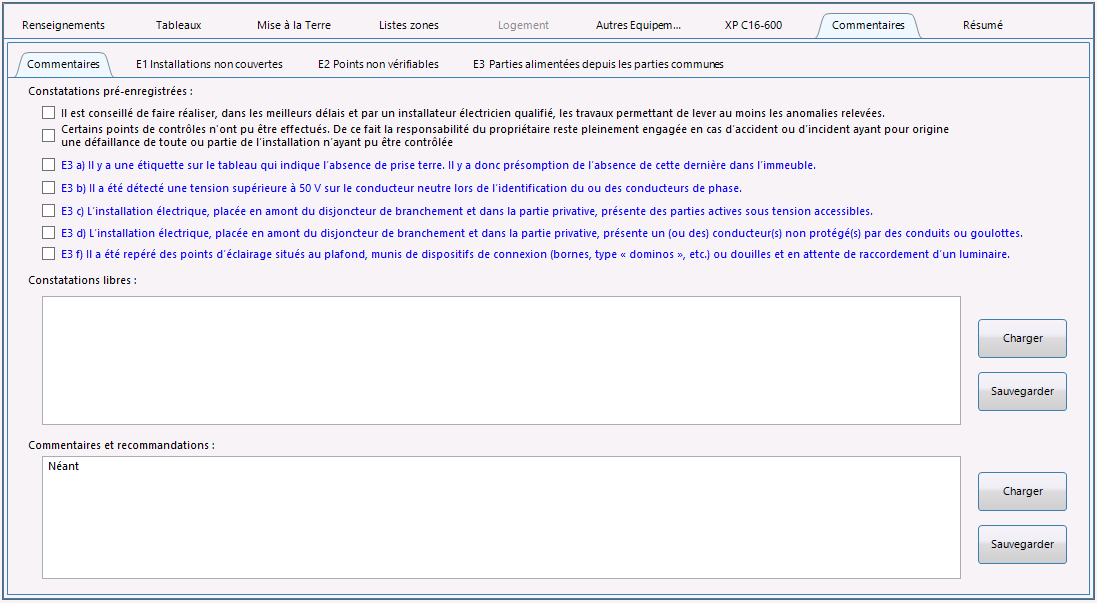
Vous devrez répondre à tous les sous-onglets horizontaux de cet onglet.
Les sous-onglets « Anomalies identifiées » et « Liste des points oubliés » sont des récapitulatifs des points non vérifiables que vous avez identifiés.

IV. Onglet « Renseignements » : Effectuer le repérage du logement avec la grille
Dans l'onglet renseignement, vous avez la possibilité de saisir votre diagnostic électricité à partir de la grille de la norme électricité. Pour ce faire, il vous faut cocher l'option située dans l'intitulé « Type de repérage », le champ « Effectuer le diagnostic pour l'ensemble du logement à partir de la grille ».
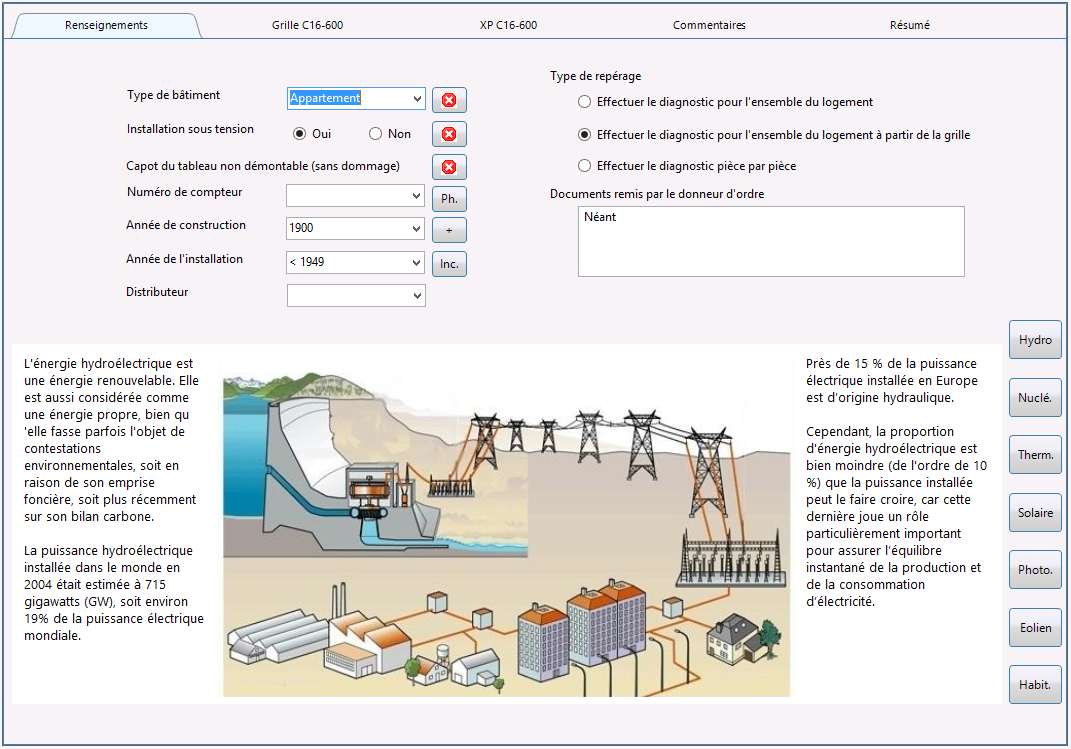
Les onglets suivants s'affichent si vous choisissez d'effectuer le repérage pour l’ensemble du logement à partir de la grille : Renseignements, Grille C16-600, XP C16-600, Commentaires et Résumé.
IV.A Onglet « Grille C16-600 »
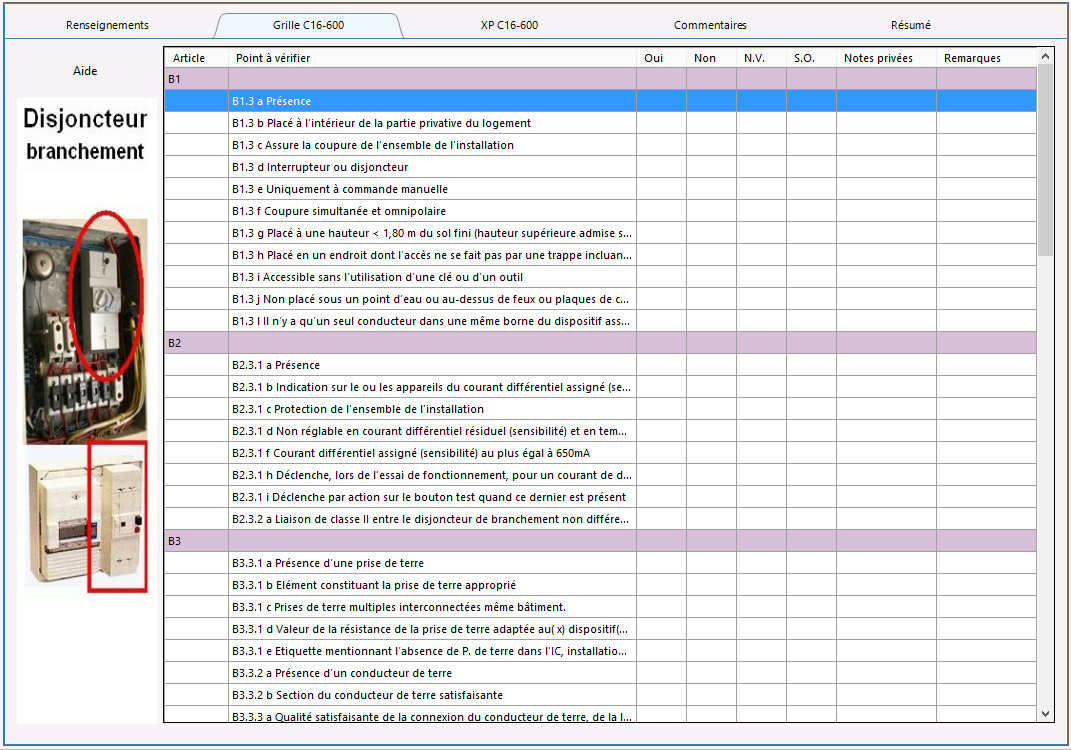
Dans cet onglet, vous devez répondre aux critères (Oui, Non, N.V, S.O) en cochant la case correspondante à votre cas.
Vous avez aussi la possibilité d'ajouter des observations et des remarques en double-cliquant sur la cellule respective.
Notez qu'en double-cliquant sur une ligne, le module photo se lance. Pour plus d'informations sur le module Photo, veuillez consulter l'article WIKILICIEL "Photo V4".
Cet onglet est un guide de la Norme Électricité.
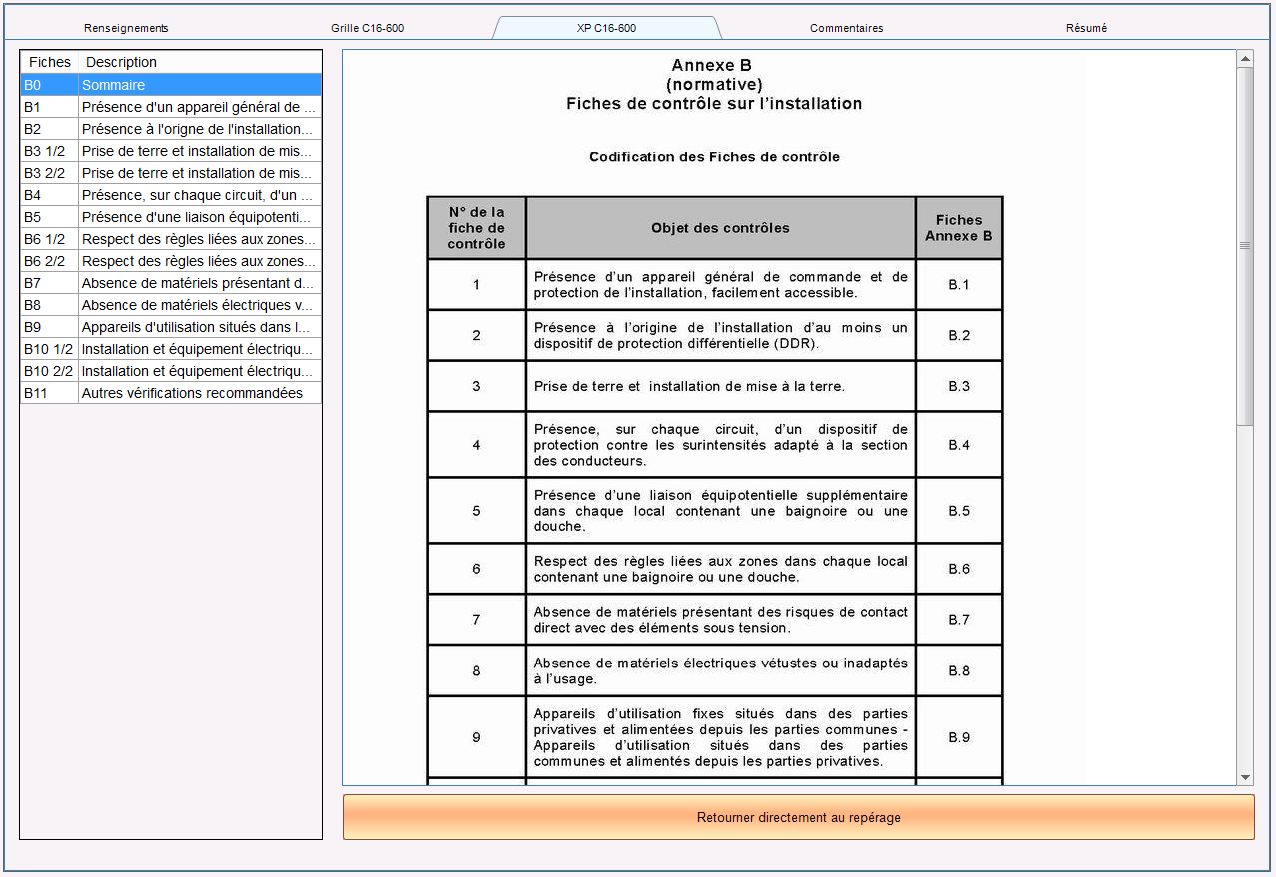 re
re
Utilisez les mêmes directives énoncées sur I. Onglet « Renseignements » : Etablir les généralités du bien pour saisir les informations de cet onglet.
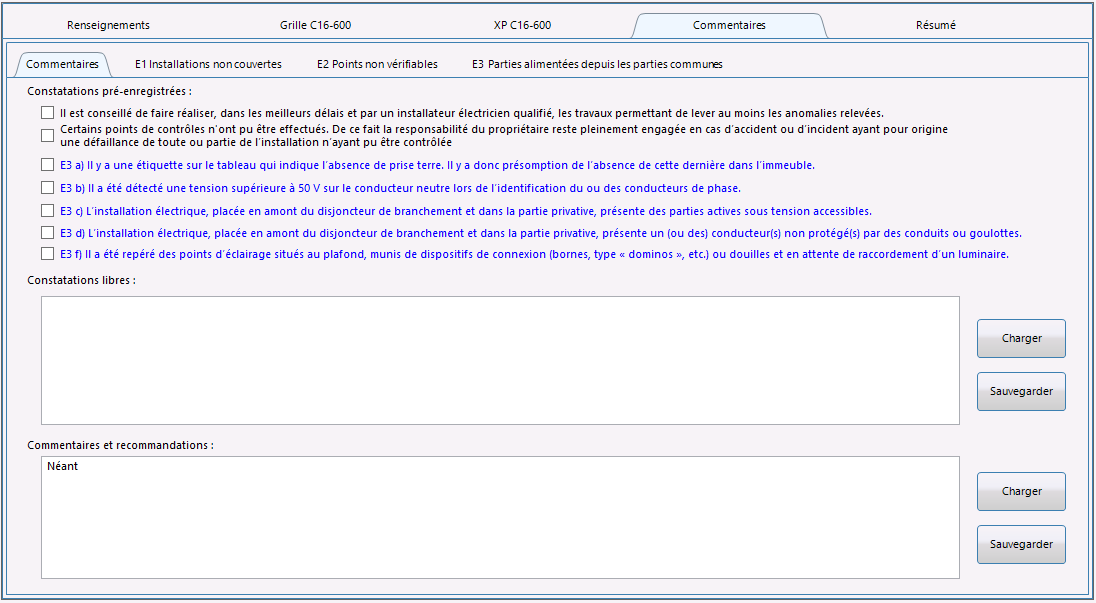
Vous devrez répondre à tous les sous-onglets horizontaux de cet onglet.
Les sous-onglets « Anomalies identifiées » et « Liste des points oubliés » sont des récapitulatifs des points non vérifiables que vous avez identifiés.
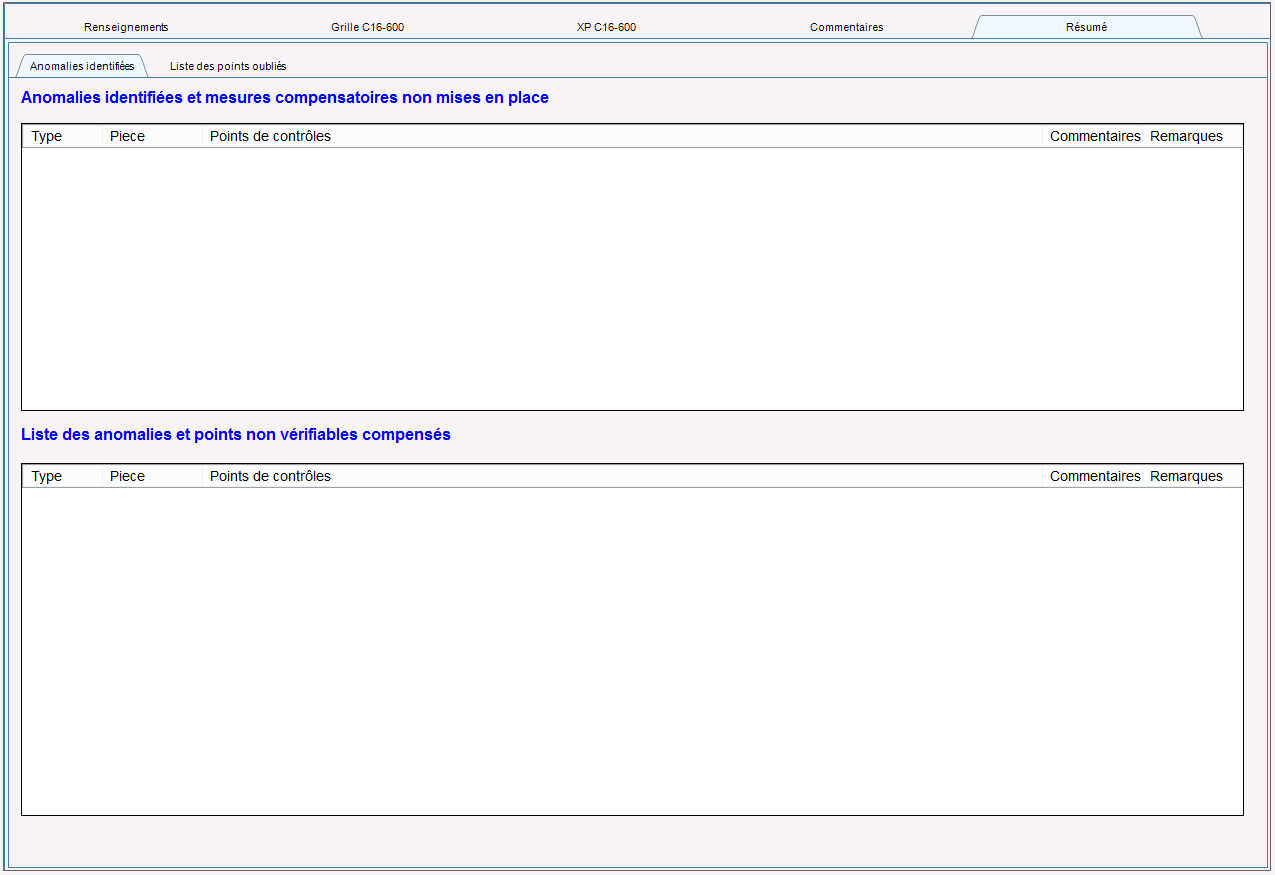
Vous devrez répondre à tous les sous-onglets horizontaux de cet onglet.






